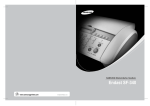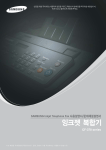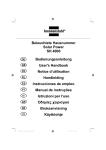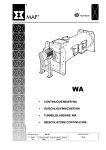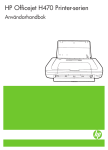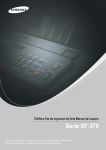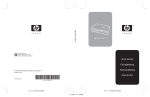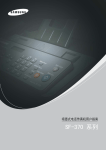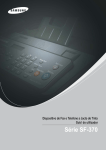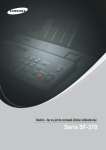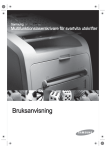Download Samsung SF-370 Bruksanvisning
Transcript
Viktiga säkerhetsföreskrifter Vid användning av denna faxmaskin ska de grundläggande säkerhetsföreskrifterna alltid följas för att minska risken för brand, elektrisk stöt och personskador: 1 Läs alla anvisningarna och se till att du förstår dem. 2 Använd sunt förnuft när du använder elektriska apparater. 3 Följ varningar och instruktioner på produkten och i den litteratur som levereras tillsammans med produkten. 4 Om en anvisning verkar stå i strid med säkerhetsinformationen bör du följa säkerhetsinformationen. Du kan ha missförstått anvisningarna. Om du inte kan lösa konflikten kontaktar du återförsäljaren eller en servicerepresentant och ber om hjälp. 5 Koppla ur faxmaskinen från väggkontakten och telefonjacket före rengöring. Använd inte flytande rengöringsmedel eller sprayrengöringsmedel. Använd endast en fuktig trasa när du rengör maskinen. 6 Placera inte faxmaskinen på ett ostadigt underlag, t.ex. en vagn, en hylla eller ett bord. Den kan ramla ned och orsaka skada. 7 Placera inte faxen på, nära eller ovanför element, värmeelement, luftkonditionerare eller luftkanal. 8 Tillse att ström- och telefonsladdarna är fria och inte kommit i kläm. Placera inte faxen där sladdarna kan skadas pga. att människor går på dem. Placera inte maskinen där ström- eller telefonsladden riskerar att krökas. Ovanstående exempel kan orsaka fara eller problem. 9 Överbelasta inte vägguttag eller förlängningssladdar. Detta kan försämra maskinens funktion och orsaka brand eller elektriska stötar. 10 Tillåt inte att husdjur gnager på ström-, telefon- eller PC-anslutningskablar. 11 Tryck aldrig in något föremål i faxmaskinen genom öppningar i det inre eller yttre höljet. Det kan komma i kontakt med högspänningspunkter vilket kan orsaka brand eller elektriska stötar. Spill aldrig vätskor av något slag på eller i faxmaskinen. 12 På grund av risken för elstötar bör inte faxmaskinen plockas isär. Kontakta alltid en kvalificerad servicetekniker för reparationsarbete. Om du öppnar eller stänger luckor kan du utsättas för högspänning eller annan fara. Felaktig återmontering kan orsaka elstötar när enheten används igen. i 13 Koppla ur faxmaskinen från telefonjacket och PC- och vägguttaget och lämna in enheten till kvalificerad servicepersonal när något av följande gäller: • • • • • • När nätsladden, kontakten eller anslutningskabeln är skadad på något sätt. Om vätska har spillts i produkten. Om produkten har utsatts för regn eller vatten. Om produkten inte fungerar tillfredsställande trots att instruktionerna följts. Om produkten tappats eller om höljet förefaller vara skadat. Om det sker en plötslig och tydlig förändring när det gäller produktens funktion. 14 Justera bara de reglerknappar som beskrivs i bruksanvisningen. Felaktig justering av andra reglerknappar kan orsaka skada och kan leda till att omfattande arbete måste utföras av en kvalificerad servicetekniker för att återställa produkten till dess normala funktion. 15 Undvik att använda faxmaskinen under åskväder. Det finns en liten risk för att du kan få en stöt vid ett blixtnedslag. Koppla om möjligt ur strömkabeln och telefonen så länge åskvädret pågår. 16 Installera inte maskinen på en plats som inte är helt torr. Det kan öka risken för brand eller elstötar. 17 VARNING! För ökad elsäkerhet bör du koppla från utrustningen från telekommunikationsnätverket innan du rör vid metall/ledande delar. 18 VARNING! För att minska brandrisken bör du bara använda Nr.26 AWG eller större telekommunikationskabel. 19 VARNING! Använd endast de sladdar och andra tillbehör som levereras med produkten. Användning av andra sladdar eller tillbehör kan orsaka fara eller fel. 20 SPARA DESSA ANVISNINGAR. ii Innehåll Lista över funktioner ............................................................................................................................... 1.2 Bekanta dig med din nya maskin ............................................................................................................ 1.3 Vy framifrån ...................................................................................................................................... 1.3 Vy bakifrån ........................................................................................................................................ 1.3 Kontrollpanel ..................................................................................................................................... 1.4 Fylla på papper ....................................................................................................................................... 1.5 Papperstyp och pappersstorlekar ..................................................................................................... 1.5 Göra en kopia ......................................................................................................................................... 1.6 Ställa in datum och tid ............................................................................................................................ 1.6 Ställa in faxnummer/namn ...................................................................................................................... 1.7 Mata in bokstäver ............................................................................................................................. 1.7 Kopiera/ta emot i Bläcksparläge ............................................................................................................. 1.8 Justera ringvolymen ................................................................................................................................ 1.8 Justera högtalarvolymen ......................................................................................................................... 1.8 Kapitel 2: Programmera och ringa Ringa ett telefonsamtal ........................................................................................................................... 2.2 Högtalartelefonuppringning ..................................................................................................................... 2.2 Telefonboksuppringning ......................................................................................................................... 2.2 Lagra ett nummer i telefonboken ...................................................................................................... 2.2 Redigera ett nummer i telefonboken ................................................................................................. 2.3 Direktvalsuppringning ....................................................................................................................... 2.3 Snabbuppringning ............................................................................................................................. 2.3 Ta bort ett nummer i telefonboken .................................................................................................... 2.4 Återuppringning ...................................................................................................................................... 2.4 Om du vill ringa upp det senast ringda numret igen ......................................................................... 2.4 Om du vill ringa upp numret i minnet igen ........................................................................................ 2.4 Hitta ett nummer med hjälp av tjänsten Nummerpresentation .......................................................... 2.4 Kapitel 3: Faxmaskinen Skicka ett fax .......................................................................................................................................... 3.2 Ladda dokument ............................................................................................................................... 3.2 Godtagbara dokument ...................................................................................................................... 3.2 Ställa in dokument upplösning och kontrast ..................................................................................... 3.3 Skicka ett fax manuellt ...................................................................................................................... 3.3 Skicka fax automatiskt ...................................................................................................................... 3.3 Automatisk återuppringning .............................................................................................................. 3.4 Ta emot ett fax ........................................................................................................................................ 3.4 Mottagarlägen ................................................................................................................................... 3.4 Ta emot i FAX-läge ........................................................................................................................... 3.5 Ta emot i TEL-läge ........................................................................................................................... 3.5 Ta emot i AUTO-läge ........................................................................................................................ 3.5 Ta emot i TSV-läget (endast SF-375TP) .......................................................................................... 3.5 Ta emot i DRPD-läge ........................................................................................................................ 3.6 Kapitel 4: Telefonsvararen Spela in ditt telefonsvararmeddelande ................................................................................................... 4.2 Lyssna av ditt telefonsvararmeddelande ................................................................................................ 4.2 Lyssna av inkommande samtal .............................................................................................................. 4.2 Spela upp meddelanden ......................................................................................................................... 4.3 Spela upp nya meddelanden ............................................................................................................ 4.3 Spela upp alla meddelanden ............................................................................................................ 4.3 Hoppa bakåt eller framåt .................................................................................................................. 4.3 iii Innehåll Kapitel 1: Installera och kopiera Radera gamla meddelanden som du lyssnat på .................................................................................... 4.4 Radera ett utvalt meddelande ........................................................................................................... 4.4 Radera alla inspelade meddelanden ................................................................................................ 4.4 Använda telefonsvararen från en fjärrtelefon .......................................................................................... 4.5 Nå maskinen från en fjärrtelefon ....................................................................................................... 4.5 Använda fjärrkommandon ................................................................................................................. 4.6 Kapitel 5: Avancerade faxfunktioner Gruppsändning ....................................................................................................................................... 5.2 Fördröjt fax .............................................................................................................................................. 5.2 Använda Mina favoriter ........................................................................................................................... 5.3 Spara dokument ............................................................................................................................... 5.3 Radera sparade dokument ............................................................................................................... 5.3 Skicka sparade dokument ................................................................................................................ 5.3 Skriva ut sparade dokument ............................................................................................................. 5.3 Pollning ................................................................................................................................................... 5.4 Ställa in Skicka pollning .................................................................................................................... 5.4 Ställa in Ta emot pollning ................................................................................................................. 5.4 Avbryta ett programmerat jobb ............................................................................................................... 5.4 Vidarebefordra ett fax eller ett meddelande ............................................................................................ 5.5 Vidarebefordra fax ............................................................................................................................ 5.5 Vidarebefordra meddelande (endast SF-375TP) .............................................................................. 5.5 Fjärrmeddelande för mottaget fax (endast SF-375TP) ........................................................................... 5.6 Kapitel 6: Specialfunktioner Infoga en paus ........................................................................................................................................ 6.2 Använda nummerpresentation ................................................................................................................ 6.2 Använda funktionen Tyst ........................................................................................................................ 6.2 Använda funktionen tyst ................................................................................................................... 6.2 Inaktivera funktionen tyst .................................................................................................................. 6.2 Spela in ett samtal (endast SF-375TP) ................................................................................................... 6.3 Ljudinställning ......................................................................................................................................... 6.3 Användarrapporter .................................................................................................................................. 6.4 Skriva ut en rapport .......................................................................................................................... 6.4 Att skriva ut fax igen ............................................................................................................................... 6.5 Registrera/ta bort skräpfaxnummer ........................................................................................................ 6.5 Gå till inställningsläget för skräpfax .................................................................................................. 6.5 Rensa minnet .......................................................................................................................................... 6.6 Användaralternativ .................................................................................................................................. 6.6 Ställa in system/TSV-alternativ ......................................................................................................... 6.6 Kapitel 7: Använda skrivaren Ansluta .................................................................................................................................................... 7.2 Installera skrivarprogrammet .................................................................................................................. 7.2 Systemkrav ....................................................................................................................................... 7.2 Installera skrivarprogrammet ............................................................................................................ 7.2 Ställa in standardskrivare ....................................................................................................................... 7.4 Installera om programvara ...................................................................................................................... 7.4 Avinstallera skrivarprogrammen ............................................................................................................. 7.5 Skriva ut ett dokument ............................................................................................................................ 7.5 Avbryta ett utskriftsjobb .................................................................................................................... 7.7 Använda Hjälp .................................................................................................................................. 7.7 Kapitel 8: Skötsel och underhåll Rengöra dokumentskannern .................................................................................................................. 8.2 Byta patronen ......................................................................................................................................... 8.3 Rengöra skrivarhuvudet .......................................................................................................................... 8.4 Rikta in skrivarhuvudet ........................................................................................................................... 8.4 iv Kapitel 9: Bilaga Specifikationer ........................................................................................................................................ 9.2 Allmänna specifikationer ................................................................................................................... 9.2 Skrivarspecifikationer (endast SF-371P och SF-375TP) .................................................................. 9.2 Specifikationer för skanner och kopiator ........................................................................................... 9.3 Faxspecifikationer ............................................................................................................................. 9.3 Prov på ITU #1-tabell (reducerad till 60,5 %) .......................................................................................... 9.4 Typsnittslista för utskrift .......................................................................................................................... 9.5 Typsnittslista för LCD .............................................................................................................................. 9.6 Deklaration om överensstämmelse (Länder i Europa) .................................................................................................................................... 9.7 Korrekt avfallshantering av produkten (elektriska och elektroniska produkter) .................................... 9.9 Index v Innehåll Kontrollera bläcknivå .............................................................................................................................. 8.4 Justera skuggning ................................................................................................................................... 8.4 Självtest .................................................................................................................................................. 8.5 Skötsel av patroner ................................................................................................................................. 8.5 Rengöra patronen ................................................................................................................................... 8.5 Torka av munstycken och kontaktytor .............................................................................................. 8.5 Rengöra patronhållarens kontaktytor ................................................................................................ 8.6 Felmeddelanden på LCD-skärmen ......................................................................................................... 8.7 Lösa problem ........................................................................................................................................ 8.10 Faxproblem ..................................................................................................................................... 8.10 Problem med utskriftskvalitet .......................................................................................................... 8.11 Problem med pappersmatning ........................................................................................................ 8.11 Ta bort papper som fastnat ................................................................................................................... 8.12 Dokument fastnar under sändning .................................................................................................. 8.12 Papper fastnar vid utskrift ............................................................................................................... 8.12 Contact SAMSUNG WORLD WIDE If you have any comments or questions regarding Samsung products, contact the SAMSUNG customer care center. Country Customer Care Center Web Site ARGENTINE 0800-333-3733 www.samsung.com/ar AUSTRALIA AUSTRIA 1300 362 603 0800-SAMSUNG (7267864) www.samsung.com/au www.samsung.com/at BELGIUM BRAZIL 0032 (0)2 201 24 18 0800-124-421 4004-0000 www.samsung.com/be www.samsung.com/br CANADA 1-800-SAMSUNG www.samsung.com/ca (7267864) 800-726-7864 (SAMSUNG) www.samsung.com/cl 800-810-5858 www.samsung.com.cn 010- 6475 1880 01-8000-112-112 www.samsung.com/co 0-800-507-7267 www.samsung.com/latin 844 000 844 www.samsung.com/cz Distributor pro Èeskou republiku : Samsung Zrt., èeska organizaèní složka Vyskoèilova 4, 14000 Praha 4 70 70 19 70 www.samsung.com/dk 1-800-10-7267 www.samsung.com/latin 800-6225 www.samsung.com/latin CHILE CHINA COLOMBIA COSTA RICA CZECH REPUBLIC DENMARK ECUADOR EL SALVADOR ESTONIA KAZAHSTAN KYRGYZSTAN FINLAND FRANCE JAMAICA JAPAN LATVIA 800-7267 8-10-800-500-55-500 00-800-500-55-500 030-6227 515 3260 SAMSUNG or 08 25 08 65 65 (€ 0,15/min) 01805 - 121213 (€ 0,14/min) 1-800-299-0013 3698 4698 06-80-SAMSUNG (7267864) 3030 8282 1800 110011 0800-112-8888 800-SAMSUNG(7267864) 800-048989 1-800-234-7267 0120-327-527 800-7267 LITHUANIA 8-800-77777 GERMANY GUATEMALA HONG KONG HUNGARY INDIA INDONESIA ITALIA vi www.samsung.ee www.samsung.kz www.samsung.com/fi www.samsung.com/fr www.samsung.de www.samsung.com/latin www.samsung.com/hk www.samsung.com/hu www.samsung.com/in/ www.samsung.com/id www.samsung.com/it www.samsung.com/latin www.samsung.com/jp www.samsung.com/lv/ index.htm www.samsung.com/lt Country Customer Care Center LUXEMBURG MALAYSIA MEXICO 0035 (0)2 261 03 710 1800-88-9999 01-800-SAMSUNG (7267864) 0900 20 200 88 (€ 0,10/min) NETHERLANDS NEW ZEALAND NORWAY Web Site www.samsung.com/be www.samsung.com/my www.samsung.com/mx www.samsung.com/nl 0800SAMSUNG(726-7864) www.samsung.com/nz 815-56 480 www.samsung.com/no PANAMA PHILIPPINES 800-7267 1800-10-SAMSUNG (7267864) www.samsung.com/latin www.samsung.com/ph POLAND 0 801 801 881 022-607-93-33 80 8 200 128 1-800-682-3180 www.samsung.com/pl www.samsung.com/pt www.samsung.com/latin 1-800-751-2676 www.samsung.com/latin 0818 717 100 www.samsung.com/uk PORTUGAL PUERTO RICO REP. DOMINICA REPUBLIC OF IRELAND RUSSIA SINGAPORE 8-800-555-55-55 www.samsung.ru 1800-SAMSUNG (7267864) www.samsung.com/sg SLOVAKIA SOUTH AFRICA 0800-SAMSUNG (726786) 0860 726 7864 (SAMSUNG) www.samsung.com/sk www.samsung.com/za SPAIN SWEDEN SWITZERLAND TAIWAN THAILAND 902 10 11 30 0771-400 200 0800-7267864 www.samsung.com/es www.samsung.com/se www.samsung.com/ch/ 0800-329-999 1800-29-3232 02-689-3232 1-800-7267-864 www.samsung.com/tw www.samsung.com/th TRINIDAD & TOBAGO TURKEY U.A.E U.K U.S.A. UKRAINE UZBEKISTAN VENEZUELA VIETNAM 444 77 11 800-SAMSUNG (7267864) 0870 SAMSUNG (7267864) 1-800-SAMSUNG (7267864) 8-800-502-0000 8-800-120-0400 0-800-100-5303 1 800 588 889 www.samsung.com/latin www.samsung.com.tr www.samsung.com/mea www.samsung.com/uk www.samsung.com www.samsung.ua www.samsung.com.uz www.samsung.com/latin www.samsung.com/vn KAPITEL 1 INSTALLERA OCH KOPIERA I detta kapitel beskrivs den förberedande installationsproceduren. En fullständig installationsbeskrivning finns i den separata Installationsanvisningen. Om du installerar eller installerar om maskinen från början bör du använda Installationsanvisningen som medföljer maskinen. Lista över funktioner Maskinen har utformats med hjälp av den senaste tekniken på området. Den är fullt utrustad och har höga prestanda som överskrider allmänt vedertagen standard inom branschen. I följande lista beskrivs alla funktionerna: Funktioner i SF-370-serien (SF-370/SF-371P/SF-375TP) • • • • • • • • • • • • • • • • • • • • Bläcksparläge (Se ”Kopiera/ta emot i Bläcksparläge” på sidan 1.8) Bläckstråleutskrift på vanligt papper 14.4 Kbit/s höghastighetsfax 150 sidor minnesbuffert (SF-370/SF-371P), 200 sidor minnesbuffert (SF-375TP) Display och rapportering på flera språk (Se ”Language” på sidan 6.7) Fristående, fullt utrustad faxmaskin Praktisk 50 dokumentkopiator i skrivbordsmodell 15 sidors dokumentmatare med rak arkmatning 100 snabbuppringningar (10 direktval inkluderas) Fem mottagningslägen: TEL, FAX, AUTO, TAM1(telefonsvarare) och DRPD Gruppsändning för att skicka samma dokument till många destinationer Fördröjt FAX skickar dokumentet vid ett senare tillfälle Skicka/Ta emot pollning Automatisk kontroll av telefonlinje Återuppringning av de 10 senast slagna numren Rapporthantering: skicka bekräftelse, Journal rapport och Telefonbok osv. Skicka och ta emot kortmeddelanden Sparade FAX skickar dokumentet utan originaldokumentet Mina favoriter Väckningssignal Funktioner för SF-371P/SF-375TP • Möjlighet till PC-utskrift • Dela nätverk Funktioner endast för SF-375TP • Inbyggd digital telefonsvarare • Åtkomst från annan telefon • Vidarebefordran av meddelande (du kan låta maskinen vidarebefordra ett samtal när personen som ringer lämnar ett meddelande) • Avlyssna samtal • Meddelande vid inkommande FAX (röstmeddelande kan användas för att meddela dig att ett fax mottagits) • Högtalartelefon SF-370: Bläckstrålefax SF-371P/SF-375TP: Bläckstråleenhet med flera funktioner 1. SF-375TP endast. 1.2 Dokumentstöd Vy bakifrån USB-anslutning (SF-371P/SF-375TP) Eluttag 2. Observera att samtliga bilder i denna bruksanvisning är från SF-375TP, så vissa delar kan vara annorlunda på din maskin. 1.3 KOPIERA KOPIERA KOPIERA Dammskydd Telefonlur KOPIERA Pappershållare KOPIERA Dokumentfack KOPIERA Pappersstöd KOPIERA Vy framifrån2 KOPIERA Avsätt en liten stund för att bekanta dig med din nya maskin genom att titta på bilderna på de följande sidorna. INSTALLERA OCH INSTALLERA OCH INSTALLERA OCH INSTALLERA OCH INSTALLERA OCH INSTALLERA OCH INSTALLERA OCH INSTALLERA OCH Bekanta dig med din nya maskin Kontrollpanel Nr Knappnamn Funktion 1 Rcv.mode/Darkness Denna knapp har två funktioner: Om du trycker på denna knapp när inget dokument är laddat, ändras mottagarläget. Om du trycker på denna knapp när ett dokument är laddat, ändras kontrasten. 2 Resolution Förbättrar klarheten i ett dokument du skickar eller kopierar. 3 Cartridge Change Används för att installera en ny patron eller byta ut en gammal. 4 My Favorites Används för att spara ett dokument som används ofta och skicka det på ett bekvämt sätt. 5 Answer (endast SF-375TP) Aktiverar och inaktiverar TSV-läget (telefonsvarare). Lyser när TSV-läget valts och blinkar när ett nytt meddelande mottagits. 6 Greeting (endast SF-375TP) Används för att spela in eller spela upp meddelandet som används i telefonsvararläget. 7 Play/Record (endast SF-375TP) Spelar upp inkommande meddelanden. Används för att spela in ett telefonsamtal. 8 Erase (endast SF-375TP) Används för att radera ett meddelande eller alla meddelanden. 9 Vänster/högerpil Används för att visa föregående eller nästa menyalternativ, för att justera volymen eller för att flytta markören till den siffra du vill redigera. 10 OK Används för att aktivera valet som visas på displayen. 11 Menu Används för att välja specialfunktioner som systeminstallation och underhåll osv. 12 Back Används för att gå tillbaka till den tidigare menynivån. 13 Används för att upprepa nuvarande meddelande eller för att gå tillbaka till det föregående meddelandet. 14 Används för att gå till nästa meddelande. 15 Sifferknappsats Slå numren manuellt som med en vanlig telefon eller knappa in bokstäver vid installationen av maskinen. 16 Symbols Används för att ange specialtecken när du matar in ett namn i redigeringsläge. 17 Phone Book Används för att söka efter ett nummer i minnet. 18 Redial/Pause Används för att ringa upp senast slagna nummer. Du kan också använda den för att lägga in en paus när du sparar ett nummer i minnet. 19 Mute Används för att ställa in telefonen på tyst läge när du pratar i mikrofonen. 20 Speaker Phone (eller On Hook Dial)a Används när du vill tala utan att lyfta på luren eller slå nummer. 1.4 a. Högtalartelefon: SF-375TP Uppringning: SF-370, SF-371P Fylla på papper För att kunna ta emot fax eller göra kopior måste du fylla på papper i den automatiska arkmataren3. Du kan fylla på ungefär 50 pappersark. Innan du fyller på papper bör du kontrollera att pappersstorleken är korrekt inställd i INST. SYSTEM. Se ”Paper Size” på sidan 6.7. 1 Sätt i pappersstödet. 2 Dra dammskyddet mot dig. 3 Bläddra igenom pappersbunten och placera den i den automatiska arkmataren med utskriftssidan uppåt. 4 Håll i pappershållaren och för den mot höger så att dess läge motsvarar papprets bredd. 5 När du är klar sätter du tillbaka dammskyddet i det ursprungliga läget. Pappersstöd Dammskydd Pappershållare Papperstyp och pappersstorlekar Ett bra utskriftsresultat kan uppnås med många typer av vanligt papper. Eftersom kvaliteten på vanligt papper varierar kraftigt, bör du testa utskriftskvaliteten innan du köper stora mängder papper. Maskinen kan använda ett stort antal papperssorter, inklusive: • Xerografiskt papper • Bond-papper • Papper för olika maskintyper Eftersom alla papper har olika egenskaper kan du få olika resultat från olika förpackningar även om dessa innehåller samma sorts papper. Om du inte är nöjd med resultatet kan du försöka att skriva ut på den andra sidan av pappret, prova en annan papperstyp eller en annan förpackning av samma sorts papper. ANVÄND INTE följande papperstyper i maskinen: • • • • Kontinuerligt matat papper Syntetiskt papper Termiskt papper Flerskiktspapper och -dokument 3. Automatisk arkmatare. 1.5 KOPIERA KOPIERA Används för att starta ett jobb. KOPIERA Används för att kopiera ett dokument. 23 Start Fax KOPIERA 22 Start Copy KOPIERA Avbryter en åtgärd när som helst. Används också för att radera siffror i redigeringsläget. KOPIERA 21 Stop/Clear KOPIERA Funktion KOPIERA Knappnamn INSTALLERA OCH INSTALLERA OCH INSTALLERA OCH INSTALLERA OCH INSTALLERA OCH INSTALLERA OCH INSTALLERA OCH INSTALLERA OCH Nr • Kemiskt behandlat papper • Papper med upphöjt, präglat titeltryck Följande utskriftsmedia kan användas i maskinen: Pappersstorlekar Mått A4 210 mm x 297 mm Letter 216 mm x 279 mm Legal 216 mm x 356 mm Pappersvikt 60 ~ 90 g/m2 Göra en kopia Om du vill spara bläck när du kopierar eller tar emot ett fax kan du läsa ”Kopiera/ta emot i Bläcksparläge” på sidan 1.8. 1 Vänd arket med utskriftssidan nedåt och lägg det i dokumentmataren. 2 Justera dokumentstödet så att det motsvarar dokumentets bredd. 3 Mata in dokumentet i maskinen. 4 Justera upplösningen genom att trycka på Resolution. 5 Tryck på Start Copy. Dokumentstöd • På displayen visas Antal kopior. 6 Ange antalet kopior du vill göra och tryck på OK. • På displayen visas Zoom Rate. • Om du vill göra en kopia utan att ställa in speciella kopieringsalternativ kan du trycka på Start Copy igen. Då startar kopieringen omedelbart. 7 Välj önskad zoomstyrka med hjälp av Vänster/högerpil och tryck sedan på OK. • Du kan skala dokumentet från 50 % till 150 % genom att välja en fördefinierad styrka. Grundinställningen är 97 %. 8 Välj om du vill sortera dokument. • När sortering har valts måste du välja sorteringsordning: Normal, Reverse. 9 Tryck på OK när alla val gjorts. • Load paper and press OK visas på displayen när det är slut på papper. Fyll på mer papper och tryck på OK. Ställa in datum och tid Tid och datum visas på displayen när maskinen är på och redo att användas (vänteläge). Datum och tid skrivs ut på alla fax du skickar. 1 Tryck på Menu. 2 Tryck på Vänster/högerpil när du vill välja SET DATE & TIME och tryck sedan på OK. 1.6 • Om du anger ett ogiltigt nummer avges en ljudsignal och maskinen fortsätter inte till nästa steg. Om detta inträffar anger du bara rätt nummer. • När du anger timmen bör du använda 24-timmarsformatet. 7 Tryck på OK när datum och tid visas korrekt. • På displayen visas datum och tid som du har ställt in och sedan återgår den till vänteläge. Ställa in faxnummer/namn Om detta alternativ inte finns tillgängligt trots att du följt stegen i bruksanvisningen måste du kontakta en servicetekniker eller din återförsäljare. Den här informationen är mycket användbar för mottagarna. Den gör att de kan se vem som skickat faxet och vilket nummer de ska skicka ett svar till. 1 Tryck på Menu. 2 Tryck på Vänster/högerpil när du vill välja SET SYSTEM ID och tryck sedan på OK. 3 Tryck på OK när Fax Number displayen visar. 4 Ange faxnumret för maskinen. • • • • Du kan ange upp till 20 siffror och använda specialtecken (blanksteg, plustecken osv.) När du vill ange en avgränsare trycker du på #. Om du vill ange ett plustecken (+) trycker du på *. Om du anger fel siffra använder du Vänster/högerpil för att flytta till siffran och rätta den. 5 Tryck på OK när du är klar. 6 Tryck på OK när Fax Name displayen visar. 7 Ange faxens namn (max 40 tecken) med hjälp av sifferknappsatsen. • Du kan använda specialtecken (blanksteg plustecken osv.). 8 Tryck på OK när namnet på displayen är korrekt. • Maskinen återgår till vänteläge när du har avslutat eller när du trycker på Stop/Clear. Mata in bokstäver Dessa instruktioner förutsätter att du ombeds mata in ett namn. 1 Tryck på knappen som motsvarar önskad bokstav. • För att t.ex. mata in ett O trycker du på knappen 6 tre gånger. För varje gång du trycker på knappen visas en ny bokstav: först M, sedan N, därefter O och slutligen 6. • En lista med bokstäver och motsvarande knappar finns i ”Tecknens placering på knappsatsen” på sidan 1.8. 2 Välj nästa bokstav på samma sätt. • Den blinkande markören rör sig åt höger och nästa bokstav visas på displayen. 1.7 KOPIERA KOPIERA Ställa in datum och tid. Du kan flytta markören genom att trycka på Vänster/högerpil. KOPIERA 6 KOPIERA Tryck på OK när Date & Time displayen visar. KOPIERA 5 KOPIERA Tryck på Vänster/högerpil för att välja Europa(A-M-D) eller USA (M-D-Y) och tryck sedan på OK. KOPIERA 4 KOPIERA Tryck på OK när displayen visar Date Format. INSTALLERA OCH INSTALLERA OCH INSTALLERA OCH INSTALLERA OCH INSTALLERA OCH INSTALLERA OCH INSTALLERA OCH INSTALLERA OCH 3 • Om bokstaven är tilldelad till samma knapp som du tryckte på i steg 1, flyttar du först markören genom att trycka på Vänster/högerpil och trycker sedan på knappen. 3 Tryck på OK när du har matat in alla bokstäverna. Tecknens placering på knappsatsen Knapp Tilldelade siffror, bokstäver eller tecken Knapp Tilldelade siffror, bokstäver eller tecken 1 (Blanksteg) 1 6 M N O 6 2 A B C 2 7 P Q R S 7 3 D E F 3 8 T U V 8 4 G H I 4 9 W X Y Z 9 5 J K L 5 0 (Symboler) + - , . ’ / * # & 0 Kopiera/ta emot i Bläcksparläge Maskinen har ett Bläcksparläge för att optimera bläckförbrukningen när du kopierar och tar emot fax. 1 Tryck på Menu. 2 Tryck på Vänster/högerpil när du vill välja SETUP SYSTEM och tryck sedan på OK. 3 Tryck på Vänster/högerpil när du vill välja Ink Save och tryck sedan på OK. 4 Tryck på Vänster/högerpil när du vill välja On och tryck sedan på OK. • Om du inte tycker att utskriftskvaliteten är tillräckligt bra kan du ändra Bläcksparläget Off och sedan försöka skriva ut igen. Justera ringvolymen Maskinen har flera olika nivåer på ringvolymen. Justera den enligt dina önskemål. Tryck på Vänster/högerpil då maskinen är i vänteläge. • Varje gång du trycker på knappen hörs en ny ringsignal. • Volymen 0 innebär att maskinen inte ringer när ett samtal tas emot. Justera högtalarvolymen När du talar i högtalartelefonen kan du justera volymen så här: 1 Tryck på Speaker Phone (eller på On Hook Dial). • Du kan också justera den under samtal. 2 Tryck på Vänster/högerpil valfritt antal gånger. • När du trycker på knappen ökar eller minskar volymen. 1.8 KAPITEL 2 PROGRAMMERA OCH RINGA Ringa ett telefonsamtal Med din nya maskin kan du ringa telefonsamtal på många olika sätt. Du kan använda något av följande alternativ: • • • • Uppringning Telefonboksuppringning (direktval och snabbuppringning) Återuppringning Manuell uppringning med hjälp av luren på samma sätt som för en vanlig telefon Högtalartelefonuppringning Du behöver inte lyfta på luren för att ringa ett telefonsamtal. När du ska ringa trycker du bara på Speaker Phone (eller på On Hook Dial) och knappar in siffrorna. Beroende på vilken maskin du har måste du antingen lyfta på luren eller så kan du prata i mikrofonen. Om du har en SF-370 eller en SF-371P • Du måste lyfta på luren för att prata när ditt samtal besvaras. • Om du vill dela samtalet med någon bredvid dig, lyfter du på luren och trycker på On Hook Dial. Linjen är fortfarande öppen och alla kan lyssna till samtalet. Detta kallas 1-vägssamtal. • När du använder 1-vägssamtal bör du inte placera luren bredvid högtalaren eftersom tjutande ljud då kan uppstå. Om du har en SF-375TP • Du behöver inte lyfta på luren. Tala i mikrofonen på Kontrollpanelen när samtalet besvaras. Telefonboksuppringning Det finns två typer av Telefonboksuppringning: direktval och snabbuppringning. Du lagrar nummer i minnet på samma sätt för båda, men du ringer upp på olika sätt med hjälp av de lagrade numren. För direktvalsuppringning håller du bara ned en siffra (0 – 9) på knappsatsen för att numret ska ringas upp. Telefonboksuppringning ger snabb åtkomst till de nummer du oftast använder. Innan du använder Telefonboksuppringning måste du programmera in numren i minnet. Lagra ett nummer i telefonboken 1 Tryck på Phone Book. 2 Tryck på Vänster/högerpil när du vill välja New & Edit och tryck sedan på OK • På displayen visas Speed [00-99]>##. 3 Ange ett tvåsiffrigt (00 – 99) nummer och tryck på OK. • Siffror från 00 till 09 används för direktvalsuppringning och siffror från 00 till 99 för snabbuppringning. 2.2 Redigera ett nummer i telefonboken 1 Tryck på Phone Book. 2 Tryck på Vänster/högerpil när du vill välja New & Edit och tryck sedan på OK • På displayen visas Speed [00-99]>##. 3 Ange ett tvåsiffrigt (00 – 99) nummer som du vill redigera och tryck på OK. 4 Ändra telefon-/faxnumret och tryck på OK. 5 Ändra namnet och tryck på OK. 6 Tryck på Stop/Clear för att avsluta. Direktvalsuppringning 1 Mata dokumenten om du skickar fax. 2 Håll ned en av siffrorna på knappsatsen (0 till 9). • Namnet eller numret visas kort på displayen och numret rings sedan automatiskt upp. Du hör uppringningsprocessen genom högtalaren. • När fjärrfaxen svarar skannar maskinen dokumentet och lagrar det i minnet innan faxen börja sända. Detta under förutsättning att ett dokument är laddat i dokumentmataren. • Om du vill skicka ett fax utan att skanna dokumentet till minnet stänger du av funktionen Send From Memory. (Se ”Send From Memory” på sidan 6.7.) • Du kan se vilket nummer som tilldelats varje lagringsplats genom att skriva ut telefonboken. Se ”Skriva ut en rapport” på sidan 6.4. • Om du ställer in upplösningen på Super Fine ringer maskinen först upp och skickar sedan faxet, oavsett inställningen för funktionen Send From Memory. Snabbuppringning 1 Tryck på Phone Book. 2 Välj Search & Dial och tryck på OK. • På displayen visas Press <, >, A-Z. • Tryck på Vänster/högerpil tills önskat namn eller nummer visas, eller ange de första bokstäverna i namnet du letar efter. 3 Tryck på OK för att ringa numret. • Namnet eller numret visas kort på displayen och numret rings sedan automatiskt upp. Du hör uppringningsprocessen genom högtalaren. • När fjärrfaxen svarar skannar maskinen dokumentet och lagrar det i minnet innan faxen börja sända. Detta under förutsättning att ett dokument är laddat i dokumentmataren. • Om du vill skicka ett fax utan att skanna dokumentet till minnet stänger du av funktionen Send From Memory. (Se ”Send From Memory” på sidan 6.7.) 2.3 OCH RINGA OCH RINGA Tryck på Stop/Clear för att avsluta. OCH RINGA 6 OCH RINGA • Om du inte vill ange ett namn kan du hoppa över detta steg genom att trycka på OK. Vi rekommenderar att du anger ett namn om du har tjänsten Nummerpresentation. • Du kan använda max 20 tecken för ett namn. Se ”Mata in bokstäver” på sidan 1.7. OCH RINGA Ange namnet och tryck på OK. OCH RINGA 5 OCH RINGA • Om du vill ha ett tomrum mellan numren trycker du på Redial/Pause, ett ”P” visas i displayen. • Om du skriver in fel nummer använder du Vänster/högerpil för att flytta markören under siffran och anger sedan korrekt siffra. OCH RINGA Ange telefon-/faxnumret du vill lagra (max 40 siffror) och tryck på OK. PROGRAMMERA PROGRAMMERA PROGRAMMERA PROGRAMMERA PROGRAMMERA PROGRAMMERA PROGRAMMERA PROGRAMMERA 4 • Du kan se vilket nummer som tilldelats varje lagringsplats genom att skriva ut telefonboken. Se ”Skriva ut en rapport” på sidan 6.4. • Om du ställer in upplösningen på Super Fine ringer maskinen först upp och skickar sedan faxet, oavsett inställningen för funktionen Send From Memory. Ta bort ett nummer i telefonboken 1 Tryck på Phone Book. 2 Tryck på Vänster/högerpil när du vill välja Delete och tryck sedan på OK. • På displayen visas Speed [00-99]>##. 3 Ange ett tvåsiffrigt (00 – 99) nummer som du vill ta bort och tryck på OK. • Välj ”Y” och tryck på OK när du får frågan Delete? Y/N 4 Tryck på Stop/Clear för att avsluta. Återuppringning Du kan ringa upp det senast slagna numret igen eller ringa upp ett av de tio unika nummer som senast lagrats i minnet. Om du vill ringa upp det senast ringda numret igen 1 Tryck på Redial/Pause. • Numret rings automatiskt upp. • Om ett dokument laddats börjar maskinen automatiskt att sända. Om inget nummer finns lagrat hör du en ljudsignal. 2 Tala in i mikrofonen när samtalet besvaras. • Lyft luren om du är en SF-370- eller SF-371P-användare. Om du vill ringa upp numret i minnet igen 1 Håll ned Redial/Pause i ungefär två sekunder. 2 Välj Recent Numbers och tryck på OK. • Displayen visar de allra senaste numren. 3 Tryck på Vänster/högerpil för att hitta numret du vill ringa. 4 Tryck på Start Fax när rätt nummer visas. • Om ett dokument laddats börjar maskinen automatiskt att sända. Hitta ett nummer med hjälp av tjänsten Nummerpresentation Ibland behöver du se vem som ringt dig. Om du vill se numret eller namnet följer du instruktionerna nedan: 1 Håll ned Redial/Pause i ungefär två sekunder. 2 Tryck på Vänster/högerpil när du vill välja Caller ID och tryck sedan på OK. 3 Bläddra igenom numren genom att trycka på Vänster/högerpil. • Tjänsten Nummerpresentation visas på två sätt. Antingen visas namn eller så visas nummer. Om numret är samma som ett nummer du sparat i en lagringsplats för direktval eller snabbuppringning och du har angivit ett namn för den platsen kommer maskinen att visa namnet i stället för numret. 2.4 KAPITEL 3 FAXMASKINEN Skicka ett fax Att skicka ett fax är väldigt enkelt om du följer instruktionerna som börjar här. De beskriver hur du laddar ett dokument, ställer in upplösningen/kontrasten och ringer upp numret. Ladda dokument 1 Ladda dokumentet eller dokumenten med den övre delen nedåt i dokumentfacket och sidan med text vänd från dig. • Kontrollera att dokumentet är torrt och fritt från häftklamrar, gem och andra främmande föremål. • Mer information om vilken typ av papper du kan använda för dokument finns i ”Godtagbara dokument” på sidan 3.2. 2 Justera dokumentstöden så att de motsvarar bredden på dokumentet och ladda sedan dokumentet. Du kan ladda max 15 ark innan den automatiska arkmataren påbörjar matningen. Document Ready visas på displayen när den identifierar att ett dokument har laddats. Dokumentstöd • Se till att det understa arket skickas först om du skickar mer än ett ark. Ladda arken med ett lätt tryck för att säkerställa att matningen fungerar ordentligt. • Om du laddar papper som är ovanligt tjocka eller tunna bör du mata dem ett och ett. Om dokumentet inte matas ordentligt öppnar du Kontrollpanelen, tar bort dokumentet och försöker ladda det igen. 3 Välj lämplig upplösning och kontrast genom att trycka på Rcv.Mode/Darkness och Resolution var för sig. Godtagbara dokument Dokumentstorlek Max Enkla ark 2 eller fler ark 216 mm (B) x 390 mm (L)a 216 mm (B) x 297 mm (L) Min 148 mm (B) x 128 mm (L) Effektiv skanningsbredd Antal ark som kan matas per gång Dokumentets tjocklek Papperskvalitet 210 mm - Max 15 0,07 mm – 0,15 mm 0,075 mm – 0,12 mm Obestruket på båda sidor a. När du skickar ett dokument som är längre än ett A4 vad gäller storlek, måste du ta ut varje ark så snart det har skannats. Annars finns det risk för att dokumentet fastnar. Om många ark skickas måste de vara av samma storlek och papperstyp. FÖRSÖK INTE att skicka dokument som är: • • • • • • • • • våta täckta med vått bläck eller klister skrynkliga, rynkiga eller vikta för tunna (mindre än 0,07 mm tjocka – onionskin-papper, luftpostpapper osv.) för tjocka (mer än 0,15 mm tjockt) kemiskt bearbetade (tryckkänsligt papper, genomslagspapper osv.) bestrukna (blankt osv.) för små eller för korta (t.ex. etiketter eller kvitton) tillverkade av tyg eller metall Använd en kopiator för att först göra en kopia om du vill skicka dessa dokument. 3.2 FAXMASKINEN Vi rekommenderar att du skickar dokument som skapats med hjälp av skrivmaskin, filtpenna, svart bläck eller laserskrivare. Pappret bör vara vitt eller mycket ljust, ha normal vikt och inte vara gjort av kartong. Blå linjer i ett linjerat block syns inte väl när de faxas. Mer information om vilken typ av papper du kan använda för dokument finns i ”Papperstyp och pappersstorlekar” på sidan 1.5. När du skickar eller kopierar vanliga dokument behöver du inte justera upplösning och kontrast. Om du skickar/kopierar dokument med ovanlig kontrast, inklusive fotografier, kan du justera upplösningen och kontrasten så att dokumenten du skickar är av hög kvalitet. FAXMASKINEN Ställa in dokument upplösning och kontrast Tryck på Resolution så många gånger du önskar för att justera skärpan och klarheten. • STANDARD passar för tryckta eller maskinskrivna original med normalstora tecken. • FINE passar bra för dokument som innehåller mycket detaljer. • SUPER FINE passar bra för dokument som innehåller extremt fina detaljer. SUPER FINE fungerar endast om fjärrmaskinen också har funktionen SUPER FINE. • SUPER FINE-inställningen används inte när dokument som sparats i minnet skickas (t.ex. Sända smart, Gruppsändning och Fördröjt fax). • Om du skickar ett fax med hjälp av minnet (t.ex. gruppsändning eller fördröjt fax) ändras SUPER FINE tillbaka till FINE även om du valde SUPER FINE. 3 Tryck på Rcv.Mode/Darkness så många gånger du vill för att justera svärtan. NORMAL passar för vanliga handskrivna, maskinskrivna eller tryckta dokument. LIGHTEN passar för mycket mörkt tryck. DARKEN är lämpligt för ljust tryck eller svaga blyertsmarkeringar. PHOTO används när fotografier eller andra dokument som innehåller färg eller gråskalor faxas. När Photo väljs ställs upplösningen automatiskt in på FINE. • När dokumentet sänts/kopierats återgår upplösningen/kontrasten automatiskt till grundinställningen. FAXMASKINEN • • • • Vänd arket med utskriftssidan nedåt och lägg det i dokumentmataren. Se ”Ladda dokument” på sidan 3.2. 2 Lyft på luren eller tryck på Speaker Phone (eller på On Hook Dial). 3 Ange numret till fjärrfaxen genom att använda sifferknappsatsen. 4 Tryck på Start Fax när du hör faxsignalen. 5 Lägg tillbaka luren i klykan. FAXMASKINEN Skicka ett fax manuellt 1 Skicka fax automatiskt Om du ska kunna skicka fax automatiskt måste det finnas telefonnummer lagrade på kortnummerplatserna. Information om hur du registrerar direktval eller snabbuppringning finns i ”Lagra ett nummer i telefonboken” på sidan 2.2. 1 FAXMASKINEN 2 Vänd arket med utskriftssidan nedåt och lägg det i dokumentmataren. Se ”Ladda dokument” på sidan 3.2. 3.3 FAXMASKINEN Vänd arket med utskriftssidan nedåt och lägg det i dokumentmataren. Se ”Ladda dokument” på sidan 3.2. FAXMASKINEN 1 FAXMASKINEN Så här justerar du upplösning och kontrast 2 Ange lagringsplatsen för direktval eller snabbuppringning. Om du använder snabbuppringning måste du trycka på OK. • Maskinen skannar in dokumentet i minnet och börjar sända. Om du inaktiverat alternativet Send From Memory kommer maskinen att först ringa upp och sedan skicka. • Du kan ställa in så att maskinen automatiskt skriver ut en bekräftelse av att dokumentet skickats. Se ”Sending Confirm” på sidan 6.4. Automatisk återuppringning När du skickar ett fax och numret du ringt upp är upptaget eller om du inte får något svar försöker maskinen att ringa upp numret igen var tredje minut, max två gånger. Innan återuppringning görs visas To redial now, press Start Fax i displayen. Om du vill ringa upp numret igen omedelbart trycker du på Start Fax. Du kan också trycka på Stop/Clear för att avbryta återuppringningen. Maskinen återgår då till vänteläge. Ta emot ett fax Innan du tar emot ett fax bör du kontrollera att du laddat någon av de pappersstorlekar som stöds av maskinen vid mottagande av fax. Information om vilka papperstyper du kan använda finns i ”Papperstyp och pappersstorlekar” på sidan 1.5. Mottagarlägen Din fax har ett antal olika mottagarlägen: FAX, TEL, AUTO, TSV4 och DRPD. För DRPD-läget se först ”DRPD Mode” på sidan 6.8. Om du använder SF-375TP måste du trycka på knappen Answer för att välja TSV-läget. Tryck inte på knappen Rcv.Mode/Darkness. Du kan ändra mottagarläget genom att trycka på Rcv.Mode/Darkness när inget dokument är laddat. Följande tabell visar hur varje mottagarläge fungerar: Mottagarläge FAX Modell Referensavsnitt Ett inkommande samtal besvaras och maskinen ställs omedelbart om till mottagarläge, eftersom ett fax förväntas vara på väg. Ta emot i FAX-läge på sidan 3.5. TEL Den automatiska faxmottagningen är inaktiverad. Du kan enbart ta emot fax genom att manuellt trycka på Start Fax. Ta emot i TEL-läge på sidan 3.5. AUTO Faxmaskinen tar emot fax automatiskt efter det antal Ta emot i AUTO-läge ringsignaler du specificerat. Om maskinen inte identifierar på sidan 3.5. en faxsignal ringer den en gång till för att tala om för dig att det är ett telefonsamtal. Lyft på luren för att besvara samtalet. Om du inte lyfter på luren till din faxmaskin, återgår den till automatiskt mottagarläge. TAM Alla Så här fungerar det SF-375TP Maskinen spelar upp ett välkomstmeddelande för den som Ta emot i TSV-läget ringer upp och han/hon kan sedan lämna ett meddelande (endast SF-375TP) på din maskin och även skicka ett fax. på sidan 3.5. Om du sällan använder faxlinjen för samtal, kan du ställa in maskinen så att den automatiskt tar emot fax genom att välja antingen FAX- eller AUTO-läge. 4. Endast SF-375TP. 3.4 1 Lyft på luren och svara när telefonen ringer. Om du har en SF-375TP och du inte besvarar samtalet inom det förprogrammerade antalet ringsignaler5 spelas välkomstmeddelandet upp. 2 Tryck på Start Fax om du hör en faxsignal eller om personen i den andra änden ber dig ta emot ett dokument. Kontrollera att inget dokument laddats, eftersom det då skickas till den fax den andra personen ringer från. Send visas i displayen. 3 Lägg på luren. Ta emot i AUTO-läge Om du vill ställa in maskinen på att ta emot i AUTO-läge, trycker du på Rcv.Mode/Darkness flera gånger tills Auto Mode visas. • I vänteläget visas AUTO i displayens högra hörn. • Maskinen besvarar inkommande samtal. Om ett fax tas emot ställer maskinen om till mottagarläge. Om maskinen inte känner av en faxsignal fortsätter den att ringa för att tala om att det är ett telefonsamtal. Du bör lyfta på luren och besvara samtalet. Maskinen ställer annars om till automatiskt mottagarläge efter ungefär 25 sekunder. Ta emot i TSV-läget (endast SF-375TP) Om du har en SF-375TP måste du aktivera/inaktivera TSV-läget genom att trycka på Answer och inte på Rcv.Mode/Darkness. När du tryckt på Answer för att aktivera TSV-läget, återgår maskinen till vänteläge efter att meddelandet spelats upp. TAM visas i displayens högra hörn och knappen Answer tänds. • När du får ett samtal besvarar maskinen samtalet och spelar upp välkomstmeddelandet. • Meddelandet som lämnas spelas in. Om maskinen identifierar en faxsignal ställer den om till mottagarläge. • När som helst när välkomstmeddelandet spelas upp eller ett inkommande meddelande spelas in, kan du tala med personen som ringer upp genom att lyfta på luren. Om minnet blir fullt under inspelning avges en varningssignal och samtalet bryts. Maskinen kommer inte att fungera som en telefonsvarare om du inte frigör minne genom att radera inspelade meddelanden. • Om det blir strömavbrott då ett meddelande spelas in spelas inte meddelandet in. • När du vill tala med en person som ringt upp på en annan telefon på samma linje samtidigt som ett meddelande spelas in (IKM), lyfter du på luren och trycker # (hash-tecken) och * (stjärna). 5. Storbritannien: 20, andra länder: 13 3.5 FAXMASKINEN FAXMASKINEN FAXMASKINEN I vänteläget visas TEL i displayens högra hörn. FAXMASKINEN Om du vill ställa in maskinen på att ta emot i TEL-läge trycker du på Rcv.Mode/Darkness flera gånger tills Tel Mode visas. FAXMASKINEN Ta emot i TEL-läge FAXMASKINEN • I vänteläget visas FAX i displayens högra hörn. • Vid ett inkommande samtal svarar maskinen efter den andra signalen och tar automatiskt emot faxet. När faxet tagits emot återgår maskinen till vänteläge. • Om du vill ändra alternativet Rings to Answer finns information i ”Rings To Answer” på sidan 6.7. FAXMASKINEN Om du vill ställa in maskinen på FAX-läge trycker du på Rcv.Mode/Darkness flera gånger tills Fax Mode visas. FAXMASKINEN Ta emot i FAX-läge Ta emot i DRPD-läge DRPD står för ”Distinctive Ring Pattern Detection” och är en tjänst som tillhandahålls av telefonbolag. Tjänsten gör att användare kan använda en enda telefonlinje för flera olika telefonnummer. Om du vill ta emot ett fax i DRPD-läge, måste du först ställa in DRPD och aktivera funktionen. När du har aktiverat DRPD-läget kan det fungera som ett av de mottagarlägen som kan väljas genom att trycka på Rcv.Mode/Darkness, t.ex. FAX, TEL och AUTO. Om du vill ställa in DRPD finns information i ”DRPD Mode” på sidan 6.8. Tryck på Rcv.Mode/Darkness flera gånger tills DRPD Mode visas i displayen. • Maskinen hanterar nu fax och samtal som den är programmerad att göra. • I vänteläget visas DRPD i displayens högra hörn. DRPD måste ställas in igen om du tilldelar om faxnumret eller ansluter maskinen till en annan telefonlinje. När DRPD installerats bör du ringa upp ditt faxnummer för att kontrollera att maskinen svarar med en faxsignal. Ring sedan upp ett annat nummer som tilldelats samma linje för att säkerställa att maskinen besvarar vanliga telefonsamtal. 3.6 KAPITEL 4 TELEFONSVARAREN Det här avsnittet är endast för användare av SF-375TP. I det här avsnittet får du lära dig om ditt välkomstmeddelande på Telefonsvararen, att avlyssna inkommande samtal, att spela upp/radera meddelanden och att nå din maskin från en fjärrtelefon. Samtliga instruktioner i detta avsnitt förutsätter att din faxmaskin är inställd på TSV-läge. Maskinen SF-375TP använder elektroniskt minne som inspelningsmedium. Inspelningstiden beror på meddelandets innehåll. Den totala inspelningstiden (TSV UGM + IKM) är ungefär 30 minuter. Spela in ditt telefonsvararmeddelande Telefonsvararmeddelandet är ett välkomstmeddelande som spelas upp när ett samtal tas emot om maskinen är inställd på TSV-läge. Mer information om mottagarlägen finns i ”Ta emot i TSV-läget (endast SF-375TP)” på sidan 3.5. 1 Håll nere Greeting tills du hör en signal. 2 Tala in i mikrofonen på Kontrollpanelen inom 30 centimeters avstånd från det att Record visas i displayen. • Du kan spela in ett meddelande som varar i högst 20 sekunder. • Vi rekommenderar att du spelar in ett meddelande som varar i högst 15 sekunder för att förhindra problem med inkommande fax på grund av ett långt meddelande. • Tryck på Stop/Clear eller Greeting om du vill sluta spela in innan tiden tagit slut. • När meddelandet spelats in visas en kort stund datum och tid för när meddelandet spelades in. Sedan visas hur lång tid som gått samtidigt som meddelandet automatiskt spelas upp. Lyssna av ditt telefonsvararmeddelande Telefonsvarameddelandet spelas upp när maskinen är i TSV-läge och tar emot ett samtal. Tryck på Greeting. • Displayen visar tiden för när meddelandet spelades in. Displayen räknar sedan ned sekunderna medan meddelandet spelas upp. Lyssna av inkommande samtal Funktionen Avlyssna samtal är praktisk för att sålla bland inkommande samtal, när du inte vill bli störd av personen som ringer. För att du ska kunna använda denna funktion måste du först aktivera Avlyssna samtal via TSV-val. Information om hur du aktiverar och inaktiverar denna funktion finns i ”Call Monitor” på sidan 6.8. 1 När valet Avlyssna samtal är aktiverat och ett inkommande meddelande spelas in hör du personen som ringer i högtalaren. 2 Lyft på luren för att prata med personen som ringer. • Maskinen slutar spela in meddelandet och du kan tala direkt till personen som ringer. • Om det blir strömavbrott då ett meddelande spelas in spelas inte meddelandet in. 4.2 Håll nere Play/Record tills du hör en signal. • Alla meddelanden spelas upp. Inspelningstiden för varje meddelande visas kort på displayen och sedan spelas ALLA meddelanden upp. • När displayen visar 50s(01/03), motsvarar ”01” det meddelande som just nu spelas upp och ”03” är det totala antalet nya meddelanden i minnet. ”50s” är den tid det tar att spela upp det aktuella meddelandet. Tiden räknas ned allt eftersom meddelandet spelas upp. • Tryck på Stop/Clear eller Play/Record för att sluta innan det sista meddelandet spelas upp. När meddelandet spelas upp visar displayen ett urval av viktig information. Hoppa bakåt eller framåt Hoppa bakåt Tryck på (1) medan du lyssnar på meddelandet. • Om du trycker på (1) när du spelar upp meddelandet spelar maskinen upp det igen. • Maskinen hoppar tillbaka till det föregående meddelandet och spelar upp det om du trycker på gånger. (1) två Hoppa framåt Tryck på (3) medan du lyssnar på meddelandet. • Maskinen hoppar vidare till nästa meddelande och spelar upp det. • Om du trycker på (3) när du spelar det sista meddelandet avger maskinen en ljudsignal och återvänder till vänteläget. 4.3 REN REN REN Spela upp alla meddelanden REN • Tiden då meddelandet spelades in visas en kort stund och sedan spelas det upp. Detta upprepas för alla NYA meddelanden. • När displayen visar 50s(01/03), motsvarar ”01” det meddelande som just nu spelas upp och ”03” är det totala antalet nya meddelanden i minnet. ”50s” är den tid det tar att spela upp det aktuella meddelandet. Tiden räknas ned allt eftersom meddelandet spelas upp. REN Tryck på Play/Record. REN Spela upp nya meddelanden REN När det finns nya meddelanden att spela upp blinkar knappen Answer och displayen visar att det finns ett nytt meddelande, till exempel New: 1 ICM: 3. (”New: 1” indikerar att det finns ett nytt meddelande och ”ICM: 3” anger att det finns totalt tre inkommande meddelanden.) TELEFONSVARA TELEFONSVARA TELEFONSVARA TELEFONSVARA TELEFONSVARAREN TELEFONSVARA TELEFONSVARA TELEFONSVARA Spela upp meddelanden Radera gamla meddelanden som du lyssnat på Minnet på din maskin fylls upp allt eftersom meddelandena spelas in. Gör plats för nya meddelanden genom att radera gamla meddelanden som du redan lyssnat på. Om minnet blir fullt under inspelning avges en varningssignal och samtalet bryts. Maskinen kommer inte att fungera som en telefonsvarare om du inte frigör minne genom att radera inspelade meddelanden. Detta är skälet till att du bör radera gamla meddelanden. Radera ett utvalt meddelande Tryck på Erase medan meddelandet spelas upp. • VAR FÖRSIKTIG! När du har tryckt på Erase medan ett meddelande spelas upp finns det ingen möjlighet att avbryta eller återskapa meddelandet. • Det valda meddelandet är raderat och Erasing visas. Radera alla inspelade meddelanden 1 Tryck på Erase. Du tillfrågas om du vill radera ALLA meddelanden. 2 Tryck på OK om du är säker. • Alla meddelanden i minnet raderas medan Erasing visas. • Om du inte vill radera alla meddelanden trycker du på Stop/Clear när du tillfrågas. Maskinen återgår då till vänteläge. 4.4 2 Ange ditt Fjärrlösenord när maskinen spelar upp välkomstmeddelandet. • När maskinen känner igen det korrekta lösenordet hörs två korta signaler (bekräftelsesignalen). 3 Ange Fjärrkommandot som motsvarar önskad åtgärd inom 15 sekunder. • När den valda åtgärden slutförts hör du en kort signal. Du kan då ange ett annat kommando för en annan åtgärd. Om du anger en fjärrkod medan maskinen jobbar med ett kommando från dig, avslutar enheten den aktuella åtgärden och utför den nya åtgärden. Information om fjärrkommandon finns i ”Använda fjärrkommandon” på sidan 4.6. 4 Tryck på #0 för att avsluta fjärranslutningen. Om du inte anger #0, kan det hända att din maskin inte avslutar samtalet förrän flera minuter senare. 4.5 REN REN REN Ring upp din faxmaskin från en tonvalstelefon. REN 1 REN Nå maskinen från en fjärrtelefon REN För att kunna nå maskinen från en fjärrtelefon måste du ange ett fem tecken långt fjärrlösenord. Detta Fjärrlösenord är förinställt till ”#139#” och du kan ändra lösenordet till valfri sifferkombination med hjälp av Användaralternativen. Se ”Remote Password” på sidan 6.8. REN Du behöver inte ha tillgång till maskinens Kontrollpanel för att sköta telefonsvararen. Om du har tillgång till en tonvalstelefon kan du använda många funktioner, t. ex. spela upp meddelanden, oavsett var du befinner dig. TELEFONSVARA TELEFONSVARA TELEFONSVARA TELEFONSVARA TELEFONSVARAREN TELEFONSVARA TELEFONSVARA TELEFONSVARA Använda telefonsvararen från en fjärrtelefon Använda fjärrkommandon I tabellen nedan visas fjärrkoderna som används vid fjärranslutning: Kod 4.6 Åtgärd #0 Avslutar fjärranslutning. #1 Hoppar tillbaka till det tidigare meddelandet. Maskinen hoppar över det aktuella meddelandet och spelar upp det föregående meddelandet. #2 Spelar upp nya meddelanden. En ljudsignal hörs och meddelandena spelas upp ett och ett. När ett meddelande spelats upp väntar maskinen på ett nytt kommando. Om du vill lyssna på nästa meddelande trycker du på * inom 15 sekunder. Om det inte finns några meddelanden avges fyra ljudsignaler och maskinen väntar på ett nytt kommando. #3 Hoppar till nästa meddelande. Maskinen hoppar över det aktuella meddelandet och spelar upp nästa meddelande. #4 Ändrar TSV-meddelandet. Tala i luren när du angett kommandot. Tryck på # när du är klar. Om inspelningstiden tar slut stannar maskinen och spelar upp meddelandet. #5 Spelar upp alla meddelanden. En ljudsignal hörs och meddelandena spelas upp ett och ett. När ett meddelande spelats upp väntar maskinen på ett nytt kommando. Om du vill lyssna på nästa meddelande trycker du på * inom 15 sekunder. Om det inte finns några meddelanden avges fyra ljudsignaler och maskinen väntar på ett nytt kommando. #6 Ändrar hälsningsmeddelandet. Maskinen avger en ljudsignal och är redo att spela in ett nytt meddelande. Tala i luren. Tryck på # när du är klar. #7 Raderar meddelandet som just nu spelas upp och spelar upp nästa meddelande. #8 Växlar mellan av/på för TSV-läge. Maskinen spelar upp välkomstmeddelandet när TSV-läget aktiveras. För varje gång du härefter trycker på #8 aktiveras respektive inaktiveras TAM-läget. #9 Raderar alla meddelanden. * Spelar upp nästa IKM-meddelande om du angett kommandona #5 eller #2. #* Avlutar telefonsvararläget för faxmaskinen. Denna kod används till en anknytningstelefon som är ansluten till samma linje som faxmaskinen. KAPITEL 5 AVANCERADE FAXFUNKTIONER I det här avsnittet får du lära dig att använda de avancerade faxfunktionerna. Till exempel hur du sänder samma dokument till flera olika mottagare (Gruppsändning) eller hur du installerar maskinen så att den skickar fax vid en förbestämd tidpunkt (Fördröjt fax). Gruppsändning Med Gruppsändning kan du programmera maskinen så att den automatiskt skannar och skickar dokument till flera olika mottagare. Dokumenten raderas sedan automatiskt från minnet när Gruppsändning är avslutad. 1 Ladda dokumentet i maskinen med framsidan nedåt. 2 Tryck på Menu. 3 Tryck på Vänster/högerpil när du vill välja ADVANCED FAX och tryck sedan på OK. 4 Välj Set Broadcasting genom att trycka på Vänster/högerpil och tryck sedan på OK. 5 Ange faxnumret. • Du kan ange nummer för lagringsplatsen för direktval eller snabbuppringning. Dessa består av två siffror. • Du kan ange 5 faxnummer för ett jobb. 6 Tryck på OK när korrekt nummer visas på displayen. • Om du har flera destinationer väljer du ”Y” och trycker på OK vid frågan Another? Y/N och upprepar sedan stegen från 5. • Om du matat in alla nummer väljer du ”N” och trycker på OK. 7 Tryck på Start Fax. • Dokumentet skannas till minnet innan det skickas. Fördröjt fax Du kan ställa in att maskinen skickar ett faxmeddelande vid ett senare tillfälle när du inte är närvarande. Vanligtvis är det billigare att skicka fax nattetid eftersom telefonitaxorna då är lägre än under dagtid. 1 Ladda dokumentet i maskinen med framsidan nedåt. 2 Tryck upprepade gånger på Menu tills ADVANCED FAX visas och tryck på OK. 3 Välj Set Delayed Fax genom att trycka på Vänster/högerpil och tryck sedan på OK. 4 Ange faxnumret. • Du kan ange nummer för lagringsplatsen för direktval eller snabbuppringning. Dessa består av två siffror. • Du kan ange 5 faxnummer för ett jobb. 5 Tryck på OK när numret visas i displayen. • Om du har flera destinationer väljer du ”Y” och trycker på OK vid frågan Another? Y/N och upprepar sedan stegen från 5. • Om du matat in alla nummer väljer du ”N” och trycker på OK. 6 Ange namnet om du vill namnge sändningen. Annars hoppar du över detta steg. 7 Tryck på OK. 5.2 Ange den tid sändningen startar i 24-timmarsformat. • Ange till exempel 2230 för halv elva på kvällen. 9 Tryck på OK när tiden visas korrekt på displayen. • Dokumentet skannas till minnet före sändning och skickas vid en senare, programmerad tidpunkt. Använda Mina favoriter Med Mina favoriter kan du spara dokument som ofta faxas och skicka dem till utvalda nummer utan att originalen används. Spara ett dokument i minnet och ge dokumentet ett ID-namn. När du använder denna funktion går det inte att ställa in kontrasten på PHOTO genom att trycka på Rcv.Mode/Darkness. Spara dokument 1 Ladda dokumentet i maskinen med framsidan nedåt. 2 Tryck upprepade gånger på My Favorites och tryck på OK när Save visas. 3 Ange dokumentets ID-namn (max 15 tecken genom att använda sifferknappsatsen). • Dokumentet skannas till minnet. • Meddelandet ”Exceeded Job Memory” visas när du sparar fler än tre favoriter. Radera sparade dokument 1 Tryck upprepade gånger på My Favorites och tryck på OK när Delete visas. 2 Du kan välja att radera ett eller samtliga sparade dokument. 3 Välj det dokument du vill radera genom att trycka på Vänster/högerpil och när korrekt dokument-ID visas trycker du på OK. • Dokumentet kommer att raderas. Skicka sparade dokument 1 Tryck upprepade gånger på My Favorites och tryck på OK när Send visas. 2 Välj det dokument du vill skicka genom att trycka på Vänster/högerpil och när korrekt dokument-ID visas trycker du på OK. 3 Ange faxnumret. 4 Tryck på OK när korrekt nummer visas på displayen. • Om du har flera destinationer väljer du ”Y” och trycker på OK vid frågan Another? Y/N och upprepar sedan stegen från 3. Skriva ut sparade dokument 1 Tryck upprepade gånger på My Favorites och tryck på OK när Print visas. 2 Välj det dokument som ska skrivas ut genom att trycka på Vänster/högerpil. Du kan välja att skriva ut ett eller samtliga sparade dokument, och när korrekt dokument-ID visas trycker du på OK. • Dokumentet kommer att skrivas ut. 5.3 AVANCERADE AVANCERADE AVANCERADE AVANCERADE AVANCERADE AVANCERADE AVANCERADE AVANCERADE FAXFUNKTIONER FAXFUNKTIONER FAXFUNKTIONER FAXFUNKTIONER FAXFUNKTIONER FAXFUNKTIONER FAXFUNKTIONER FAXFUNKTIONER 8 Pollning Pollning gör att du (eller en fjärrfax) kan hämta ett dokument. Detta är praktiskt när en person som har ett dokument som ska skickas inte är på kontoret. Personen som vill ta emot dokumentet vid ett senare tillfälle ringer upp maskinen som sparat originalet och ber att dokumentet skickas. Med andra ord görs en ”förfrågan” till maskinen som sparat dokumentet. Ställa in Skicka pollning Du kan programmera din faxmaskin så att den skickar dokument i din frånvaro när en fjärrmaskin ber om det. 1 Ladda dokumentet i maskinen med framsidan nedåt. 2 Tryck upprepade gånger på Menu och tryck på OK när ADVANCED FAX visas. 3 Välj Set Polling Send genom att trycka på Vänster/högerpil och tryck sedan på OK. 4 Ange poll-koden och tryck på OK. • Poll-koden används för att förhindra att ditt dokument hämtas av en obehörig person. • Maskinen börjar att skanna dokumentet till minnet och visar POLLING SEND i displayen. Om mottagarläget är TEL ändrar maskinen automatiskt det till FAX-läge vid pollning. • Poll-koden är förinställd till 0000, vilket motsvarar ingen poll-kod. • Vid en förfrågan raderas sidan i minnet automatiskt och mottagarläget återgår till läget innan inställningen av pollning. Om du vill avbryta Skicka pollning finns information i ”Avbryta ett programmerat jobb” på sidan 5.4. Ställa in Ta emot pollning 1 Lyft på luren eller tryck på Speaker Phone (eller på On Hook Dial) och ange telefonnumret till fjärrfaxen som är i läget Skicka pollning. 2 Tryck på Menu när du hör en faxsignal från fjärrfaxen. • På displayen visas To poll documents press Start Fax. 3 Tryck på Start Fax. 4 Ange poll-koden för att hämta dokumentet och tryck på OK. • Maskinen börjar ta emot dokument och skriver ut. Alla faxmaskiner har inte funktionen pollning och ibland uppstår problem vid pollning mellan faxmaskiner av olika fabrikat. Avbryta ett programmerat jobb Alla programmerade jobb finns kvar i minnet efter att de skickats. Avbryt onödiga programmerade jobb för att frigöra mer minne. 1 Tryck upprepade gånger på Menu och tryck på OK när ADVANCED FAX visas. 2 Välj Cancel Schedule genom att trycka på Vänster/högerpil och tryck sedan på OK. 3 Välj det programmerade jobb som du vill avbryta genom att trycka på Vänster/högerpil upprepade gånger. 4 Tryck på OK för att avbryta det programmerade jobbet. 5.4 Vidarebefordra fax Du behöver inte missa viktiga fax när du är borta från hemmet eller kontoret. Din maskin kan vidarebefordra samtliga fax som den tar emot till en faxmaskin där du befinner dig och den kan dessutom skriva ut en kopia, som du kan granska när du kommer tillbaka. 1 Tryck upprepade gånger på Menu och tryck på OK när ADVANCED FAX visas. 2 Välj Set Fax Forward genom att trycka på Vänster/högerpil och tryck sedan på OK. Displayen visar Off, Forward eller Forward & Print när du trycker på Vänster/högerpil. • Off: inaktiverar vidarebefordring av fax • Forward: vidarebefordrar ett fax till en maskin i din närhet • Forward & Print: vidarebefordrar ett fax och skriver ut det på en maskin i din närhet 3 Tryck på OK när du valt Forward eller Forward & Print. 4 Ange faxnumret och tryck på OK. 5 Ange starttiden och tryck på OK. 6 Ange sluttiden och tryck på OK. • Maskinen återgår till vänteläge och FWD visas på displayen vid starttiden för Vidarebefordra fax och alla fax vidarebefordras sedan till en fax i din närhet tills sluttiden nås. • Under vidarebefordringen ändras mottagarläget tillfälligt till: Om du har modellen Mottagarläget Situation SF-370/SF-371P Fax - SF-375TP TSV TSV-meddelande är inspelat Fax inget TSV-meddelande Vidarebefordra meddelande (endast SF-375TP) När du är borta från kontoret eller hemmet och du vill veta när ett nytt meddelande lämnats på din maskin, kan du använda funktionen Vidarebefordra meddelande som finns på din fax. 1 Tryck upprepade gånger på Menu och tryck på OK när SETUP TAM visas. 2 Välj Message Forward genom att trycka på Vänster/högerpil och tryck sedan på OK. Displayen visar Off eller On när du trycker på Vänster/högerpil. • Off: inaktiverar vidarebefordran av meddelande. • On: vidarebefordrar ett meddelande till en maskin i din närhet. 3 Tryck på OK när du valt On. 4 Ange faxnumret och tryck på OK. Om du har spelat in ett Paging UGM tidigare, tillfrågas du om du vill ändra det. Om det inte finns ett inspelat UGM, ombeds du spela in ett meddelande. 5 Om du vill ändra eller spela in ett välkomstmeddelande trycker du på OK och talar in i mikrofonen. Om du vill behålla det som det är trycker du på Stop/Clear. 5.5 AVANCERADE AVANCERADE AVANCERADE AVANCERADE AVANCERADE AVANCERADE AVANCERADE AVANCERADE FAXFUNKTIONER FAXFUNKTIONER FAXFUNKTIONER FAXFUNKTIONER FAXFUNKTIONER FAXFUNKTIONER FAXFUNKTIONER FAXFUNKTIONER Vidarebefordra ett fax eller ett meddelande Fjärrmeddelande för mottaget fax (endast SF-375TP) När du är borta från hemmet eller kontoret kan du ändå veta om ett nytt fax mottagits. Din maskin kan skicka ett röstmeddelande till ett nummer du angivit när ett nytt fax tas emot. 1 Tryck upprepade gånger på Menu och tryck på OK när ADVANCED FAX visas. 2 Välj Set Fax Notice genom att trycka på Vänster/högerpil och tryck sedan på OK. Displayen visar Off eller On när du trycker på Vänster/högerpil. • Off: inaktiverar automatiskt faxmeddelande • On: slår numret och lämnar röstmeddelandet för att meddela att ett nytt fax tagits emot 3 Tryck på OK när du valt On. 4 Ange telefonnumret och tryck på OK. Om du tidigare spelat in ett Automatiskt faxmeddelande tillfrågas du om du vill ändra det. Om det inte finns ett inspelat UGM, ombeds du spela in ett meddelande. 5 Om du vill ändra eller spela in ett UGM trycker du på OK och talar in i mikrofonen. Om du vill behålla det som det är trycker du på Stop/Clear. 5.6 KAPITEL 6 SPECIALFUNKTIONER Infoga en paus En del privata telefonsystem kräver att du slår en kod (till exempel 9) och väntar på en andra rington innan du ringer upp ett externt nummer. Om så är fallet måste du infoga en paus i numret när du registrerar Automatisk uppringning, t.ex. direktvals- eller snabbuppringningsnummer. Om du ombeds ange numret när du installerar Automatisk uppringning gör du så här: Tryck på Redial/Pause för att infoga en paus när du matar in numret. • Ett P infogas där du trycker på Redial/Pause. Om du behöver en längre paus trycker du på Redial/Pause valfritt antal gånger. Använda nummerpresentation Med Nummerpresentation kan mottagaren se nummer eller namn för personen som ringer upp. Så snart du beställt tjänsten Nummerpresentation kan maskinen visa information om personen som ringer upp. Så här aktiverar du funktionen Nummerpresentation: 1 Tryck upprepade gånger på Menu tills SETUP SYSTEM visas och tryck på OK. 2 Välj Caller ID genom att trycka på Vänster/högerpil och tryck sedan på OK. 3 Välj önskat alternativ och tryck på OK. • On: Aktiverar funktionen Nummerpresentation. • On /w Junk Fax: Aktiverar Nummerpresentation och tar inte emot fax som registrerats som skräpfax (se ”Registrera/ta bort skräpfaxnummer” på sidan 6.5). • Off: Inaktiverar funktionen Nummerpresentation. OBS! Om Nummerpresentation finns tillgänglig beror på vilket land du bor i. Använda funktionen Tyst När du talar i telefon via högtalartelefonen eller luren kan du stänga av utgående ljud. Använda funktionen tyst Tryck på Mute medan du pratar. • På displayen visas MUTE för att indikera att funktionen är aktiverad. Inaktivera funktionen tyst Tryck på Mute för att fortsätta samtalet. 6.2 Ljudinställning Du kan ställa signal för alarm, knappar och väckning. 1 Tryck upprepade gånger på Menu tills SETUP SOUND visas och tryck på OK. • Displayen visar de tre alternativ du kan välja mellan: Wakeup Sound, Alarm Sound och Key Sound. 2 Tryck på Vänster/högerpil för att välja önskat alternativ och tryck på OK. 3 Välj On eller Off och tryck på OK. 4 Om du väljer Off kommer alarm och knapptryck att vara ljudlösa. 5 Om du väljer On för alternativet WakeUp Sound anger du den tid du vill att väckningssignalen ska ljuda. • Väckningssignalen ringer även om Tyst läge aktiverats. 6.3 NER NER NER Tryck på Stop/Clear för att avsluta inspelningen. NER Avsluta inspelningen NER • Maskinen börjar spela in samtalet och inspelningstiden är obegränsad om det finns tillräckligt med minne. • Den inspelade konversationen hanteras som ett IKM. TIONER Tryck på Play/Record medan du pratar. NER Spela in ett samtal NER När du talar i telefon via högtalartelefonen kan det vara nödvändigt att spela in samtalet för att dokumentera ett händelseförlopp. Din maskin är utrustad med denna praktiska funktion. SPECIALFUNKTIO SPECIALFUNKTIO SPECIALFUNK- SPECIALFUNKTIO SPECIALFUNKTIO SPECIALFUNKTIO SPECIALFUNKTIO SPECIALFUNKTIO Spela in ett samtal (endast SF-375TP) Användarrapporter Faxmaskinen kan skriva ut rapporter som innehåller värdefull information – Programmerad info, Systemdata, Hjälprapport osv. Skriva ut en rapport 1 Tryck upprepade gånger på Menu tills REPORTS visas och tryck på OK. 2 Välj önskad rapport genom att använda Vänster/högerpil. 3 Tryck på OK när önskad rapport visas. Den valda rapporten skrivs ut. Tillgängliga rapporter visas nedan: Rapportnamn Help List Innehåll Denna rapport tar upp maskinens grundläggande funktioner och kommandon. Den kan också användas som en praktisk referensguide. Hur den skrivs ut Manuellt Sent Journal Denna rapport visar information om sändnings- och mottagningshändelser. Den kan skrivas ut på begäran. Maskinen kan Manuellt/ också vara inställd för utskrift. Den skriver automatiskt ut efter alla automatiskt 40 sändningar. Received Journal Denna rapport visar information om mottagningshändelser. Den kan skrivas ut på begäran. Maskinen kan också vara inställd för utskrift. Den skriver automatiskt ut efter 40 mottagningar. Manuellt/ automatiskt Phonebook Denna rapport visar samtliga nummer som finns sparade i faxmaskinens minne i form av direktval och snabbuppringning. Manuellt Sending Confirm Denna rapport visar faxnummer, antal sidor, hur lång tid jobbet tog, kommunikationsläge och kommunikationsresultat. Ställ in din maskin Manuellt/ som beskrivs i ”Sending Confirm” på sidan 6.7 för att automatiskt skriva automatiskt ut Bekräfta skickat. Schedule Inform Denna rapport visar det dokument som just nu är sparat för Fördröjt FAX och Skicka pollning samt jobbnummer, starttid och jobbtyp osv. System Data Denna rapport visar aktuell status för Användaralternativen. När du Manuellt ändrat någon av inställningarna bör du skriva ut denna rapport för att kontrollera dina ändringar. Caller ID Denna rapport visar informationen för de 30 personer som senast ringt till din maskin. Manuellt Junk Fax Denna rapport visar 20 telefonnummer som registrerats som skräpfax. Manuellt TAM Statusa Denna rapport visar aktuell status för inspelade meddelanden. Du kan se om du har ett nytt meddelande och om du lyssnat av det eller inte. Manuellt Print Fax Din maskin lagrar faxdata i minnet om minne finns tillgängligt, vilket ger dig möjligheten att skriva ut det vid ett senare tillfälle. Se ”Att skriva ut fax igen” på sidan 6.5. Manuell a. SF-375TP endast 6.4 Manuellt 3 Välj mellan Print New Fax eller Reprint Old Fax och tryck på OK. • Print New Fax: Maskinen skriver ut alla nya fax som inte tidigare skrivits ut. • Reprint Old Fax: Maskinen skriver ut alla gamla fax som har skrivits ut tidigare. Registrera/ta bort skräpfaxnummer Förutsatt att du matat in ett skräpfaxnummer och aktiverat tjänsten Nummerpresentation genom att välja On /w Junk Fax, kommer maskinen inte att ta emot fax som registrerats som skräpfax. Om du vill ställa in Nummerpresentation finns information i ”Använda nummerpresentation” på sidan 6.2. OBS! Om Nummerpresentation finns tillgänglig beror på vilket land du bor i. Gå till inställningsläget för skräpfax 1 Tryck upprepade gånger på Menu tills SETUP SYSTEM visas och tryck på OK. 2 Välj Set Junk Fax No. 3 Tryck på OK och följ instruktionerna nedan beroende på typ av installation. Så här lägger du till ett nummer 1 Välj Add och tryck på OK. • Maskinen visar det första nummerpresentationsnumret. • Om numret är detsamma som ett nummer du programmerat i lagringsplats för direktval eller snabbuppringning och du har angivit ett namn för den platsen visas namnet i stället för numret. 2 Ange det CID-nummer du vill registrera som skräpfax och tryck på OK. • Du kan bläddra till nästa genom att trycka på Vänster/högerpil. • Du kan ange max 20 nummer. Nummer som redan registrerats som skräpnummer är markerade med ”*” på displayen. Radera ett nummer 1 Välj Delete och tryck på OK. • Maskinen visar det första skräpnumret. 2 Ange det skräpfaxnummer du vill radera och tryck på OK. • Du kan bläddra till nästa genom att trycka på Vänster/högerpil. 6.5 NER NER NER • Om det finns gamla fax, kommer maskinen automatiskt att skriva ut och sedan återvända till Beredskapsläge utan att flytta till nästa steg. • Om det inte finns fax i minnet, kommer maskinen att informera dig om detta genom att visa Minne tomt. NER Tryck på piltangenterna för att välja Print Fax och tryck på OK. NER 2 TIONER Tryck på Menu tills REPORTS visas och tryck på OK. NER 1 NER Ibland behöver du skriva ut ett mottaget fax igen. Din maskin sparar de senast mottagna faxen i minnet. Allt eftersom minnet fylls, kommer gamla fax att raderas för att göra plats för nya fax. För att nå denna funktion: SPECIALFUNKTIO SPECIALFUNKTIO SPECIALFUNK- SPECIALFUNKTIO SPECIALFUNKTIO SPECIALFUNKTIO SPECIALFUNKTIO SPECIALFUNKTIO Att skriva ut fax igen Rensa minnet Du kan välja att tömma den information som finns lagrad i maskinens minne. 1 Tryck upprepade gånger på Menu tills MEMORY CLEAR visas och tryck på OK. Displayen visar den typ av information som du kan rensa från minnet. 2 Välj det du önskar radera genom att trycka på Vänster/högerpil och tryck sedan på OK. 3 Välj ”Y” och tryck på OK när du tillfrågas om du är säker. • Information som du kan rensa: Objekt Detta händer System ID Ditt system-ID raderas. Dial/Schedule Sparade nummer i telefonboken raderas. Dessutom avbryts alla programmerade jobb. Journal Rensa förteckningar över skickat och mottaget. Default System Användaralternativen återställs till standardinställningarna. Användaralternativ Maskinen har olika funktioner som användaren kan ställa in med. Dessa alternativ är förinställda, men du kan behöva ändra dem. Om du vill ta reda på de aktuella inställningarna kan du skriva ut Systemdatalistan. Mer information om hur du skriver ut en rapport finns i ”Skriva ut en rapport” på sidan 6.4. Ställa in system/TSV-alternativ Systeminställningen innefattar inställningar som är relaterade till faxen och TSV-inställningarna är relaterade till telefonsvararens funktion. 1 Tryck på Menu. 2 Välj SETUP SYSTEM eller SETUP TAM (endast SF-375TP) genom att trycka på Vänster/högerpil. 3 Tryck på OK för att komma till önskat inställningsläge. 4 Bläddra uppåt eller nedåt genom att trycka på Vänster/högerpil för att välja det alternativ du vill ändra. 5 Tryck på OK när önskat alternativ visas på displayen. 6 Tryck på Vänster/högerpil för att välja önskad status. 7 Tryck på OK för önskad status. • När du vill lämna inställningsläget trycker du på Stop/Clear. • När du trycker på Stop/Clear sparas de alternativ du ändrat och du kommer tillbaka till vänteläget. Alternativ för systeminstallation Tabellen nedan visar alternativen i den vänstra kolumnen och de olika underalternativen i den högra kolumnen. 6.6 Sending Confirm En bekräftelse rapport visar om överföringen lyckades, hur många sidor som skickades osv. Välj ON för att skriva ut en bekräftelse rapport automatiskt varje gång du skickar ett fax. Välj OFF för att inte skriva ut rapporten oavsett resultat. Välj ERROR för att skriva ut endast när ett fel uppstår och sändningen inte lyckas. Observera att rapporten av sändning från minnet innefattar en TCR-bild (Transmission Confirmation Report) som visar en bild av den första sidan med information som beror på vald inställning enligt beskrivningen i ”Image TCR” på sidan 6.8. Paper Size Välj den pappersstorlek du vill använda för att ta emot fax och vid kopiering. Auto Reduction När du tar emot ett dokument som är lika långt eller längre än pappret du laddat, kan maskinen förminska informationen så att den får plats på det laddade pappret. Om informationen inte får plats på en sida när denna funktion är aktiverad, delas informationen upp och skrivs ut på mer än en sida. Discard Size Om du stänger av funktionen Autoförminskning, kan du ställa in faxmaskinen så att den väljer bort eventuella överflödiga bilder längst ned på sidan när du tar emot ett dokument som är lika långt eller längre än pappret du laddat i maskinen. Om det inkommande faxet inte får plats innanför marginalerna du ställt in skrivs det ut på två papper. Ange önskad Discard Size i millimeter. Rings To Answer Du kan ställa in antal ringsignaler som går fram innan ett samtal besvaras. Om du använder maskinen både som telefon och fax rekommenderar vi att du ställer in antalet ringsignaler till minst 4 för att ge dig tid att svara. ECM Modea Denna inställning utjämnar dålig kvalitet på linjer och ger exakta, felfria sändningar tillsammans med alla andra ECM-utrustade faxmaskiner. Om kvaliteten på linjen är dålig kan sändningstiden ökas när funktionen ECM är aktiverad. Send From Memory Denna funktion avgör hur dokumentet skickas manuellt. Om funktionen är aktiverad kommer maskinen att skanna dokument till minnet och sedan skicka faxet. Om funktionen är inaktiverad kommer maskinen att först ringa upp och sedan sända. Caller IDb, d Du kan se numret till den person som ringer dig. Innan du kan använda funktionen Caller ID måste tjänsten Nummerpresentation installeras på din telefonlinje av telefonbolaget. Se ”Använda nummerpresentation” på sidan 6.2. Short Messageb, d Du kan använda tjänsten Kortmeddelande. Innan du använder tjänsten Kortmeddelande måste den installeras på din telefonlinje av telefonbolaget. Set Junk Fax No. Du kan förhindra att maskinen tar emot icke auktoriserade eller ovälkomna skräpfax, t.ex. skräppost. Om du vill lägga till ett nummer i skräpfaxlistan måste maskinen ha identifierat åtminstone ett nummer med hjälp av Nummerpresentation. Även om du lagt till skräpfaxnummer, försvinner, om du inaktiverat funktionen Nummerpresentation, skräpfaxskyddet. Se ”Registrera/ta bort skräpfaxnummer” på sidan 6.5. Auto Journal En journalrapport visar den specifika information som rör sändnings- och mottagningshändelser, tid och datum för de senaste 40 sändningarna och mottagningarna. 6.7 NER NER Språkinställningen avgör vilket språk som visas på kontrollpanelens display och vid utskrift av information. NER Används när du vill stänga av alla ljud som maskinen avger. Language NER Silent Mode NER Används för att spara bläck. Växlar mellan On och Off. TIONER Ink Save NER Underalternativ NER Alternativ SPECIALFUNKTIO SPECIALFUNKTIO SPECIALFUNK- SPECIALFUNKTIO SPECIALFUNKTIO SPECIALFUNKTIO SPECIALFUNKTIO SPECIALFUNKTIO När du kommit till Systeminstallationen kan du se ett av alternativen på displayen genom att välja Vänster/högerpil. I den högra kolumnen visas underalternativen som hör till alternativen. Alternativ Underalternativ c DRPD Mode DRPD (särskild ringsignal) är en tjänst som vissa telefonbolag erbjuder. Tjänsten innebär att två nummer tilldelas samma telefonlinje, och de olika numren får din telefon att ringa med olika signaler. Om du beställt denna tjänst kan du programmera maskinen så att den känner igen ett nummer och ringer med en särskild signal för inkommande fax. Ring upp den här faxen från en annan faxmaskin när displayen visas. Maskinen känner av ringsignalen och visar DRPD OK när mottagningen är klar. Du kan nu använda Rcv.Mode/ Darkness för att välja DRPD-mottagarläge. Remote Test Denna funktion gör att servicecentret kan kontrollera maskinens status för att se om något inte står rätt till. Resolution Ställer in standard upplösningen vid kopiering och faxning. Darkness Ställer in grundinställningen för kontrast vid kopiering och faxning. Image TCR Du kan förhindra att TCR-bild tas med i bekräftelserapporten och på så sätt skydda sekretessen. Dial Moded Ställ in uppringningsläget enligt den typ av växel du är ansluten till. Behind PABXd Om maskinen är ansluten till linjen via telefonväxel, måste du aktivera detta alternativ genom att välja On. a. b. c. d. ECM-läge Detta alternativ fungerar eventuellt inte om du är ansluten till en telefonväxel. DRPD (Distinctive Ring Pattern Detection) Ett eller flera alternativ visas eventuellt inte i displayen beroende på vilket land du bor i. I så fall gäller de inte din maskin. TSV-alternativ (endast SF-375TP) Alternativ Underalternativ Save Charge Gör att du kan ringa avgiftsfritt till din telefon från en annan telefon för att se om någon lämnat ett meddelande. När Save Charge är On svarar maskinen efter det antal signaler du ställde in i alternativet Rings to Answer. Om inga meddelanden finns svarar maskinen efter den andra signalen av Rings to Answer. På så sätt hinner du lägga på innan maskinen svarar, vilket gör att du undviker kostnaden för samtalet. Call Monitor Denna funktion gör att du kan höra när personen som ringer upp lämnar ett meddelande på din maskin. ICM Record Time Du kan ställa in maximalt tillåten tid för att tala in meddelanden. Remote Password Du kan ändra det tresiffriga lösenordet för att nå din maskin från en annan telefon. Lösenordet är förinställt till #139#. #-tecknen går inte att ändra, men du kan välja de tre siffrorna mellan dem. Silence Action I TSV-läge avgör maskinen nästa åtgärd när den känner av tystnad i 10 sekunder. Tillgängliga underalternativ är: • Receive Fax: Växlar till FAX-mottagarläget. • Record Silence: Spelar in tystnad. • Disconnect: Kopplar från linjen och återgår till vänteläget. Howler Action I TSV-läge avgör maskinen nästa åtgärd när ett tjutande ljud som pågår i 9 sekunder upptäcks. Tillgängliga underalternativ är: • Record Howler: Ignorerar tjutande ljud. • Disconnect: Kopplar från linjen och återgår till vänteläget. Message Forward Vidarebefordrar ett meddelande till en maskin i din närhet när ett meddelande lämnas. Se ”Vidarebefordra meddelande (endast SF-375TP)” på sidan 5.5. 6.8 KAPITEL 7 ANVÄNDA SKRIVAREN Det här avsnittet är endast för användare av SF-371P och SF-375TP. Ansluta Koppla in USB-kabeln som levereras tillsammans med maskinen. • Meddelandet ”Hittade ny maskinvara” visas, klicka på ”Avbryt”. Installera skrivarprogrammet Denna skrivare skriver endast ut med svart bläck. Du måste installera skrivarprogramvaran på den medföljande cd-skivan när du har installerat maskinen och anslutit den till datorn. Systemkrav Kontrollera följande: • Att det finns minst 128 MB (Windows 2000), 256 MB (Windows XP), 1 024 MB (Windows Vista) eller mer RAM installerat i din dator. • Att det finns minst 300 MB ledigt utrymme på datorns hårddisk. • Att alla program är stängda innan du påbörjar installationen. • Att du använder Windows 2000, Windows XP eller Windows Vista. • Att du använder minst Internet Explorer 5.0. Installera skrivarprogrammet För användare av Windows 2000/XP/Vista: Tryck på Avbryt för skärmen Hittade ny maskinvara när datorn startar. Kontrollera att maskinen är ansluten och kopplad till datorns USB-port innan du installerar skrivarprogramvaran som finns på cd-skivan. 1 Sätt in den medföljande cd-skivan med skrivarprogramvara i CD-ROM-enheten. • Cd-skivan med skrivarprogramvara bör starta automatiskt och startfönstret visas på skärmen. • Om installationsfönstret inte visas klickar du på Start och sedan på Kör. Skriv X:setup.exe, där du ersätter ”X” med cd-enhetens bokstav och klicka på OK. • Om du använder Windows Vista klickar du på Start > Alla program > Tillbehör > Kör och skriver X:\Setup.exe. • Om fönstret Spela upp automatiskt visas i Windows Vista klickar du på Kör. • Setup.exe i fältet Installera eller kör programmet och klickar på Fortsätt i fönstret Kontroll av användarkonto. 2 Klicka på Nästa. • Om det behövs väljer du ett språk i listrutan. 7.2 ANVÄNDA SKRIVAREN • Om maskinen redan är ansluten och påsatt visas inte detta fönster. Hoppa till nästa steg. • När du har anslutit maskinen klickar du på Nästa. • Om du inte vill ansluta maskinen nu klickar du på Nästa och Nej på följande skärmbild. Därefter startar installationen. När den är klar skrivs en testsida ut. När installationen är klar visas ett fönster där du tillfrågas om du vill skriva ut en testsida. Om du vill skriva ut en testsida markerar du kryssrutan och klickar sedan på Nästa. 4 Om testsidan skrevs ut korrekt klickar du på Ja. Annars klickar du på Nej för att skriva ut den på nytt. 5 Om du vill registrera dig som användare av Samsungs skrivare och vill få information från Samsung, markerar du kryssrutan och klickar på Avsluta. Du kommer nu till Samsungs webbplats. I annat fall klickar du på Avsluta. ANVÄNDA SKRIVAREN ANVÄNDA SKRIVAREN ANVÄNDA SKRIVAREN 3 ANVÄNDA SKRIVAREN ANVÄNDA SKRIVAREN OBS! Om din skrivare inte redan är kopplad till datorn öppnas följande fönster. 7.3 ANVÄNDA SKRIVAREN ANVÄNDA SKRIVAREN OBS! Om skrivardrivrutinen inte fungerar som den ska när installationen är klar, installerar du om skrivardrivrutinen. (Se ”Installera om programvara” på sidan 7.4.) Ställa in standardskrivare Följ stegen nedan för att välja din skrivare som standardskrivare: 1 Klicka på Start-menyn i Windows. 2 I Windows 2000 väljer du Inställningar och sedan Skrivare. I Windows XP väljer du Skrivare och fax. I Windows Vista väljer du Kontrollpanelen > Maskinvara och ljud > Skrivare. 3 Välj Samsung SF-370_CF-370 Series. 4 Högerklicka på skrivarikonen och: 5 I Windows 2000/XP/Vista väljer du Använd som standardskrivare. Installera om programvara Om installationen misslyckas kan du installera om programmet. 1 Du kan välja Start > Alla program > Samsung SF-370_CF-370 Series > Underhåll. 2 Välj Reparera och klicka på Nästa. OBS! Om din skrivare inte redan är kopplad till datorn öppnas följande fönster. • Om maskinen redan är ansluten och påsatt visas inte detta fönster. Hoppa till nästa steg. • När du har anslutit maskinen klickar du på Nästa. • Om du inte vill ansluta maskinen nu klickar du på Nästa och Nej på följande skärmbild. Därefter startar installationen. När den är klar skrivs en testsida ut. 3 7.4 När ominstallationen är klar klickar du på Avsluta. 2 Välj Ta bort och klicka på Nästa. 3 När alla program har avinstallerats klickar du på Avsluta. ANVÄNDA SKRIVAREN Skriva ut ett dokument Följande procedur beskriver de allmänna steg som behövs för att skriva ut från olika Windowsprogram. De exakta steg som behövs för att skriva ut kan variera beroende på det program du använder. Läs i bruksanvisningen för det program du använder om den exakta utskriftsproceduren. 1 Öppna dokumentet du vill skriva ut. 2 Välj Skriv ut från menyn Fil. Utskriftsfönstret visas. Det kan se aningen annorlunda ut beroende på vilket program du använder. Kontrollera att Samsung SF-370_CF-370 Series valts som standardskrivare. • De grundläggande utskriftsinställningarna väljs i Utskriftsfönstret. Inställningarna innefattar antal kopior och utskriftsområde. Klicka på Funktioner om du vill göra ändringar som är lämpliga för att skriva ut ditt dokument. 4 Nu öppnas fönstret Samsung SF-370_CF-370 Series där du har tillgång till all information du behöver för att använda maskinen. ANVÄNDA SKRIVAREN 3 ANVÄNDA SKRIVAREN Du kan välja Start > Program > Samsung SF-370_CF-370 Series > Underhåll. ANVÄNDA SKRIVAREN 1 ANVÄNDA SKRIVAREN Avinstallera skrivarprogrammen Först öppnas fliken Funktioner. ANVÄNDA SKRIVAREN Förhandsgranskningsbilden visar en provsida med de inställningar som du har specificerat. Du kan välja utskriftskvalitet genom att välja Snabbutkast, Normal eller Bästa. Ju högre inställning, desto skarpare blir tecken och grafik. Med högre inställningar kan det ta längre tid att skriva ut ett dokument. ANVÄNDA SKRIVAREN 7.5 ANVÄNDA SKRIVAREN Du kan endast välja vanligt papper i Papperstyp. Alternativet Inriktning gör det möjligt att välja åt vilket håll information skrivs ut på en sida. • Stående skriver ut längs papperets bredd, som ett brev. • Liggande skriver ut längs med sidan, som ett kalkylblad. Liggande Stående Funktionen Sidor per ark gör att du kan välja antalet sidor du vill skriva ut på ett enda pappersark. När du skriver ut mer än en sida per pappersark är sidorna mindre. När du väljer fler än 2 sidor per ark kan du även välja sidordning: Höger (sedan nedåt), Nedåt (sedan åt höger), Vänster (sedan nedåt) eller Nedåt (sedan åt vänster). Klicka på fliken Avancerat. Funktionen Affischutskrift gör att du kan skriva ut ett dokument som består av en sida på 4, 9, 16 eller 25 ark papper, så att du kan klistra ihop arken så att de bildar en affisch. Funktionen Spegelvänd bild gör att du kan skriva ut en spegelvänd sida. Funktionen Sidordning gör att du kan välja utskriftsordning för alla sidor Första sidan först eller Sista sidan först. 5 Klicka på OK för att stänga fönstret Utskriftsinställningar. 6 Klicka på OK för att starta utskriften. Fönstret Utskriftsinställningar kan se olika ut för olika operativsystem. Denna bruksanvisning visar fönstret Utskriftsinställningar i Windows XP. OBS! De flesta Windows-program åsidosätter de inställningar som du anger i drivrutinen för skrivaren. Ändra först alla skrivarinställningar som finns i programmet, och ändra sedan återstående inställningar i drivrutinen. De inställningar som du ändrar gäller bara när du använder det aktuella programmet. Om du vill att ändringarna ska vara permanenta gör du dem i mappen Skrivare. Gör så här: • Klicka på Start-menyn i Windows. • I Windows 2000 väljer du Inställningar och sedan Skrivare. I Windows XP väljer du Skrivare och fax. I Windows Vista väljer du Kontrollpanelen > Maskinvara och ljud > Skrivare. • Välj Samsung SF-370_CF-370 Series. 7.6 ANVÄNDA SKRIVAREN • Högerklicka på skrivarikonen och: • I Windows 2000/XP väljer du Utskriftsinställningar. I Windows Vista väljer du Egenskaper. • Ändra inställningarna på varje flik och klicka sedan på OK. Om utskriftsjobbet väntar i en utskriftskö eller utskriftshanterare, exempelvis skrivargruppen i Windows, tar du bort jobbet så här: • Klicka på Start -menyn i Windows. • I Windows 2000 väljer du Inställningar och sedan Skrivare. I Windows XP väljer du Skrivare och fax. I Windows Vista väljer du Kontrollpanelen > Maskinvara och ljud > Skrivare. • Dubbelklicka på ikonen Samsung SF-370_CF-370 Series. • På menyn Dokument väljer du, väljer du Avbryt. OBS! Du kan enkelt nå detta fönster genom att dubbelklicka på skrivarikonen längst ned till höger på skrivbordet i Windows. ANVÄNDA SKRIVAREN Stoppa utskriften från mappen Skrivare: ANVÄNDA SKRIVAREN Avbryta ett utskriftsjobb Maskinen har en hjälpfunktion som kan aktiveras med knappen Hjälp i skrivarens Utskriftsinställningar-fönster. Hjälpfunktionen ger dig utförlig information om de skrivarfunktioner som erbjuds av skrivardrivrutinen. ANVÄNDA SKRIVAREN ANVÄNDA SKRIVAREN ANVÄNDA SKRIVAREN i det övre högra hörnet och därefter på någon av inställningarna. 7.7 ANVÄNDA SKRIVAREN Du kan även klicka på ANVÄNDA SKRIVAREN Använda Hjälp KAPITEL 8 SKÖTSEL OCH UNDERHÅLL Rengöra dokumentskannern För att maskinen ska fungera ordentligt bör du ibland rengöra den vita valsen, gummit i den automatiska dokumentmataren och skannerglaset. Om dessa är smutsiga blir dokument som skickas till en annan fax otydliga. Om du stänger av strömmen för att rengöra skannern kommer dokument som sparats i minnet att förloras. 1 Öppna Kontrollpanelen. 2 Ta bort den vita valsen. • Till höger om den vita valsen finns en anordning som kan låsas med en liten flik. • Tryck försiktigt fliken inåt och vrid den sedan mot dig. Lyft sedan den högra delen och ta bort den. 3 Torka av valsens yta med en mjuk trasa som är fuktad med vatten. 4 Rengör också gummimattan för den automatiska dokumentmataren längst bak i Kontrollpanelen. 5 Rengör försiktigt skannerglaset med en mjuk, torr trasa. • Om glaset är mycket smutsigt, torka först av det med en lätt fuktad trasa och sedan med en torr trasa. • Var försiktig så att du inte repar glasytan. 6 8.2 Sätt tillbaka valsen i omvänd ordning och stäng sedan Kontrollpanelen tills den snäpps på plats. 3 Öppna Kontrollpanelen och locket till patronfacket. 4 Tryck ned patronen och ta bort den. 5 För in den nya patronen under metallhållaren och låt den främre delen luta nedåt. När patronen når patronhållarens bakre del, lyfter du upp patronens främre del tills den snäpps på plats. Tryck på OK. 8 Tryck på 1 för en ny patron och 2 för en gammal. • Om du valt 1:New skrivs en inriktningssida ut. • När du sätter i en ny patron måste du välja 1:New. • När du sätter i en använd patron väljer du 2:Used. Detta hjälper dig att kontrollera mängden bläck som finns kvar. • Om du använder flera använda patroner är det inte möjligt att kontrollera mängden bläck som finns kvar. När du satt i en ny patron bör du använda den tills den är helt slut. 9 Ange siffran som motsvarar den rätaste linjen och tryck på OK. 8.3 SKÖTSEL OCH SKÖTSEL OCH UNDERHÅLL 7 SKÖTSEL OCH Sätt tillbaka locket till patronfacket och Kontrollpanelen. UNDERHÅLL 6 SKÖTSEL OCH • Om patronen rör sig inuti hållaren har den inte snäppts fast. Upprepa detta steg. UNDERHÅLL SKÖTSEL OCH Tryck på Cartridge Change. Patronhållaren flyttas till installationsläget. SKÖTSEL OCH 2 UNDERHÅLL SKÖTSEL OCH • Ta ur patronen ur förpackningen och ta försiktigt bort skyddstejpen som täcker skrivarhuvudet. • Håll patronen endast i den färgade övre delen eller i de svarta områdena. Rör inte vid koppardelen. UNDERHÅLL Förbered en patron. SKÖTSEL OCH 1 UNDERHÅLL • mono: INK-M41/41V UNDERHÅLL När utskriften blir blek eller när Ink Low. Install new ink cartridge visas på displayen ska du byta patron. När du byter patron bör du använda samma typ som levererades tillsammans med maskinen. Referensnumret för nya patroner är: UNDERHÅLL Byta patronen Rengöra skrivarhuvudet Om munstyckena verkar vara tilltäppta och tecknen inte skrivs ut ordentligt rengör du skrivarhuvudet enligt beskrivningen nedan: 1 Tryck upprepade gånger på Menu tills MAINTENANCE visas och tryck på OK. 2 Bläddra till Clean Head genom att trycka på Vänster/högerpil och sedan på OK. 3 Granska den utskrivna inriktningssidan. • Om utskriftskvaliteten inte förbättras måste du installera om patronen och upprepa Rensa bläckhuvud. • Torka av munstycken och kontaktytorna om linjen fortfarande är bruten. Se ”Torka av munstycken och kontaktytor” på sidan 8.5. Rikta in skrivarhuvudet Om de vertikala linjerna inte är raka eller om du vill förbättra utskriftskvaliteten kan det vara nödvändigt att rikta in patronen. 1 Tryck upprepade gånger på Menu tills MAINTENANCE visas och tryck på OK. 2 Bläddra till Align Head genom att trycka på Vänster/högerpil och sedan på OK. • Maskinen skriver ut en testsida. 3 Ange siffran som motsvarar den rätaste linjen och tryck på OK. Kontrollera bläcknivå Du kan kontrollera hur mycket bläck som finns kvar. Så här kontrollerar du nuvarande bläcknivå: 1 Tryck upprepade gånger på Menu tills MAINTENANCE visas och tryck på OK. 2 Bläddra till View Ink Level genom att trycka på Vänster/högerpil och sedan på OK. • Ett bråktal visas. ”1/8” innebär att bläcket håller på att ta slut och att du måste byta patron.”8/8” innebär att en ny patron har installerats. Justera skuggning Maskinen levereras med färdigjusterad skuggning. Om du tappar och skadar maskinen när du flyttar den rekommenderar vi dock att du justerar skuggningen för att få optimal klarhet. Så här justerar du skuggningen: 1 Tryck upprepade gånger på Menu tills MAINTENANCE visas och tryck på OK. 2 Bläddra till Adjust Scanner genom att trycka på Vänster/högerpil och sedan på OK. 3 Ladda ett vanligt VITT pappersark (utan skrift eller grafik) i arkmataren och tryck på OK. • Maskinen börjar skanna dokumentet för att justera kontrasten. • Utskriftskvaliteten kan bli oväntat dålig om du inte använder ett vanligt VITT pappersark vid justeringen. 8.4 Torka av munstycken och kontaktytor Om utskriften är otydlig eller om prickar saknas kan problemet orsakas av torkat bläck på: 1 Tryck på Cartridge Change. 2 Öppna Kontrollpanelen och locket till patronfacket och ta bort patronen. 3 Fukta lätt och torka sedan kontaktdetaljerna och munstyckena torra. SKÖTSEL OCH • Patronens munstycken • Patronens kontaktytor • Patronhållarens kontaktytor • Använd en ren duk som fuktats med endast vatten och rengör försiktigt hela kopparområdet, inklusive munstycken och kontaktområden. • Håll en fuktig trasa mot munstyckena ungefär tre sekunder för att lösa upp eventuellt torkat bläck. 4 Installera om patronen och stäng locket och Kontrollpanelen. • Om rengöringen av patronen tar lång tid kan patronhållaren ha flyttats tillbaka till sitt ursprungliga läge när du är klar. Om så är fallet trycker du på Cartridge Change igen för att flytta hållaren tillbaka till installationsläget. 5 Tryck på 1 för en ny patron och 2 för en gammal. • Om linjen fortfarande är bruten bör du rengöra patronhållarens kontaktytor. Se ”Rengöra patronhållarens kontaktytor” på sidan 8.6. 8.5 UNDERHÅLL SKÖTSEL OCH SKÖTSEL OCH För att behålla en god utskriftskvalitet rekommenderar vi att du ibland torkar av munstycken och kontaktytor enligt nedan: UNDERHÅLL SKÖTSEL OCH Rengöra patronen UNDERHÅLL • Packa INTE upp patronen förrän du tänker använda den. • Förvara den i samma omgivning som skrivaren. • Om du har packat upp patronen men inte använder den bör den förvaras på lämpligt ställe. Om det inte finns någon lämplig förvaringsplats bör patronen förvaras i en lufttät plastpåse. • Lämna den INTE framme under längre perioder. • Återfyll INTE patronen. Garantin täcker inte skador som uppstått på grund av att återfyllda patroner används. SKÖTSEL OCH Livslängden på en patron beror mycket på kvaliteten på mottagna fax och kopior som du gör. Om du vill förlänga livslängden bör du följa instruktionerna nedan: UNDERHÅLL Skötsel av patroner SKÖTSEL OCH • Självtestet utförs och en rapport som visar maskinens aktuella status skrivs ut. UNDERHÅLL Bläddra till Self Test genom att trycka på Vänster/högerpil och sedan på OK. SKÖTSEL OCH 2 UNDERHÅLL Tryck upprepade gånger på Menu tills MAINTENANCE visas och tryck på OK. SKÖTSEL OCH 1 UNDERHÅLL När du vill kontrollera att maskinen fungerar ordentligt kan du köra självtestet. UNDERHÅLL Självtest Rengöra patronhållarens kontaktytor Innan dessa delar har rengjorts bör det inte finnas några programmerade jobb såsom Fördröjt fax, Skicka pollning eller mottagna fax i minnet. När strömsladden till maskinen frånkopplas förloras all information. 1 Tryck på Cartridge Change. 2 Öppna Kontrollpanelen och locket till patronfacket och ta bort patronen. 3 Ta bort patronen. 4 Koppla från strömsladden från eluttaget på maskinens baksida. 5 Rengör patronhållarens kontaktytor med en ren och torr trasa. 6 Anslut strömmen och installera om patronen. 8.6 Skanningsnivån är för låg för att kunna jämföras med referensnivån. När du justerar kontrasten bör du använda vanligt, vitt papper. Skanner CID: No Number Det finns ingen information om det identifierade numret. Fax/telefon CID: Number Error Paritets- eller kontrollsummefel uppstod i det identifierade numret. Fax/telefon CID: Private Det identifierade numret är privat. Fax/telefon Clean white roller, glass and try again Skanningsnivån är något låg, vilket kan påverka bildkvaliteten. Information om att rengöra delar finns i ”Rengöra dokumentskannern” på sidan 8.2. Skanner Connect Tel Line När maskinens sätts på kontrolleras automatiskt telefonlinjens status och om den är korrekt ansluten. Fax/telefon Duplicated with [Speed No.xx] ”xx” anger numret på lagringsplatsen. Samma nummer har redan registrerats på en annan snabbuppringningsplats. Telefon Exceeded Job Memory Maskinen kan spara 3 My Favorites men du försökte lägga till fler. Fax Exceeded Job Memory Cancel scheduled job and try again Gruppsändning och fördröjt fax kan sammanlagt spara 5 jobb. Annullera programmerat jobb och försök igen. Fax Exceeded Total Message Memory Maskinen kan spara upp till 200 meddelanden (hälsning + IKM + inspelade samtal). Radera gamla meddelanden för att göra plats i minnet. TSV (endast SF-375TP) ICM Memory Full Röstminnet är fullt. Inga fler meddelanden kan spelas in (total inspelningstid är ungefär 30 minuter). TSV (endast SF-375TP) SKÖTSEL OCH SKÖTSEL OCH UNDERHÅLL SKÖTSEL OCH Check white paper document and try again UNDERHÅLL Vågformen som används som referens är förvanskad av Skanner okända orsaker. Justera skannern för att åtgärda problemet enligt beskrivningen i ”Justera skuggning” på sidan 8.4. SKÖTSEL OCH Adjust scanner first in Maintenance menu UNDERHÅLL Gäller: UNDERHÅLL Status/lösning SKÖTSEL OCH Meddelande UNDERHÅLL Felmeddelanden på LCD-skärmen Tiden du ställt in för vidarebefordra fax är ogiltig. Fax Job Not Assigned Du försökte annullera ett programmerat jobb, men det finns Fax inga programmerade jobb. Du försökte radera, skriva ut eller skicka dokumentet Mina favoriter när inget dokument finns sparat. Junk Fax Empty Du försökte radera skräpfaxnumret men det finns inget skräpfaxnummer. Fax Junk Fax Full Maskinen kan spara 20 skräpfaxmeddelanden, men du försökte lägga till fler. Fax Load Document Du försökte skicka ett fax, men inget dokument är laddat i maskinen. Dokument 8.7 UNDERHÅLL Invalid Time SKÖTSEL OCH Patron UNDERHÅLL Patronen är inte installerad eller också är den felaktigt installerad. SKÖTSEL OCH Install ink cartridge SKÖTSEL OCH installerar en ny patron finns i ”Byta patronen” på sidan 8.3. Du kan göra en kopia eller skriva ut en rapport även om Patron detta meddelande visas. Men för att skriva ut lagrad information i minnet behöver du byta patron. UNDERHÅLL Ink Low. Install new ink cartridge Det är slut på bläck i patronen. Information om hur du Meddelande Status/lösning Gäller: Load paper and press ok Du har försökt att utföra ett jobb, men inget papper är laddat. Papper Memory Full Minnet har fyllts vid inkommande fax eller kortmeddelande. Fax/telefon Memory Full Press OK to continue Minnet har blivit fullt medan ett dokument skannades. Tryck Fax/Kopiering på OK för att skicka eller kopiera enbart de skannade sidorna. Om du vill avbryta jobbet trycker du på Stop/Clear och försöker igen när det finns minne tillgängligt. Du kan också dela upp det nya dokumentet i mindre delar. Memory Received Maskinen har lagrat data i minnet. Beroende på Växlar mellan: meddelandet gör du så här: Ink Low. Install new ink cartridge Byt ut patronen mot en ny. Load paper and press OK Install ink cartridge Fax Ladda papper och tryck på OK. Papper kan ha fastnat. Ta bort papperet som fastnat enligt beskrivningen i ”Papper fastnar vid utskrift” på sidan 8.12. Installera en patron. No answer from remote fax Den andra maskinen har inte svarat trots alla försök att skicka ett fax. Fax No CID Number Maskinen kände inte igen CID-numret (nummerpresentation). Telefon No Dial Number Det finns inget nummer i återuppringningsminnet, som tidigare kunnat ringas upp. Telefon No Message Det finns inget meddelande att spela upp eller radera. Det finns inget mottaget kortmeddelande att läsa eller skriva ut. TSV (endast SF-375TP) No New Message Det finns inget nytt meddelande. Inget kortmeddelande har tagits emot. TSV (endast SF-375TP) Not available while reprinting fax Maskinen kan ej ta emot ett nytt fax medan den skriver ut Fax lagrade fax. Not Found Numret du söker finns inte i minnet. Telefon Number already registered Numret du försöker registrera finns redan i telefonboken eller skräpfaxlistan. Telefon Number Not Assigned Inget nummer har tilldelats Direktval eller tvåsiffrigt snabbuppringningsnummer. Telefon Poll Code Error Fjärranvändaren angav fel poll-kod. Fax Poll job exists already Du har programmerat skicka pollning. Annullera programmerat jobb och försök igen. Fax Polling Error Check remote site Maskinen du vill avfråga är inte redo att svara. Personen du Fax avfrågar måste ha laddat ett dokument i faxmaskinen och vara i pollningsläge. Processing Job Du försöker använda My Favorites medan ett dokument från Mina favoriter skickas eller skrivs ut. Fax Receiving Error. Ask sender to try again. Be sändaren att prova igen. Fax Record TAM OGM Om du vill välja TSV-mottagarläget spelar du in UGM innan TSV (endast SF-375TP) du trycker på Answer. 8.8 Det finns inga resurser tillgängliga för att utföra jobbet du beställt. Fax System Initial Indikerar att maskinen initieras när strömmen är påslagen. System Used Cartridge is installed Du försökte installera en använd penna genom att välja New. Patron Om du vill ta bort meddelandet installerar du en ny penna eller väljer Used. SKÖTSEL OCH Maskinen väntar på att automatiskt ringa upp ett faxnummer Fax som var upptaget eller inte svarade. SKÖTSEL OCH To redial now, press Start Fax SKÖTSEL OCH Papper 8.9 UNDERHÅLL System Busy Try again later To Clear Carrier Stall Error, Press Patronhållaren fastnar under utskrift eller kopiering. Stop/Clear SKÖTSEL OCH Fax UNDERHÅLL Ett fel uppstod medan faxet sändes. SKÖTSEL OCH Send Error. Try again. UNDERHÅLL Papper SKÖTSEL OCH Pappret har fastnat under utskriften. Information om att ta bort papper som fastnat finns i ”Papper fastnar vid utskrift” på sidan 8.12. UNDERHÅLL Remove jammed paper and press Stop/Clear. UNDERHÅLL Dokument UNDERHÅLL Dokumentet du försöker skicka har fastnat i mataren. Information om att ta bort papper som fastnat finns i ”Dokument fastnar under sändning” på sidan 8.12. Du försökte kopiera eller faxa ett dokument som är längre än 390 mm. SKÖTSEL OCH Remove jammed document UNDERHÅLL Gäller: UNDERHÅLL Status/lösning SKÖTSEL OCH Meddelande Lösa problem Problemet kan finns i ”Felmeddelanden på LCD-skärmen” på sidan 8.7. I nedanstående tabell finns andra problem som du själv kan åtgärda. Om det inte går ringer du det serviceföretag som visas i det separata Garantidokumentet. Faxproblem Problem Lösning Maskinen fungerar inte, displayen visar Dra ur nätsladden och sätt i den igen. Kontrollera att uttaget fungerar. ingenting och knapparna fungerar inte. Ingen ringsignal. Kontrollera att telefonen är ordentligt ansluten. Kontrollera att telefonjacket på väggen fungerar genom att koppla in en annan telefon. De nummer som är lagrade i minnet rings inte upp korrekt. Kontrollera att numren är korrekt programmerade. Information om att skriva ut en Telefonboks rapport finns i ”Skriva ut en rapport” på sidan 6.4. Dokumentet matas inte in i maskinen. Kontrollera att dokumentet inte är skrynkligt och att du matar in det på rätt sätt. Kontrollera att dokumentet har rätt storlek och att det inte är för tjockt eller tunt. Du kan inte ta emot fax automatiskt. Kontrollera om TEL visas på höger sida av displayen. I TEL-läge kan du inte ta emot fax automatiskt. Kontrollera att luren sitter ordentligt på plats i klykan. Maskinen kan inte ta emot fax manuellt. Sätt inte tillbaka luren innan du trycker på Start fax. Maskinen sänder inte. Kontrollera att dokumentet har laddats med framsidan nedåt. På displayen ska det stå att dokumentet skickas. Du lade kanske på luren innan du tryckte på Start fax. Kontrollera att maskinen du sänder till kan ta emot ditt fax. Du kan inte avfråga en annan maskin. Faxmaskinen du avfrågar kan använda en poll-kod. Det mottagna faxet saknar delvis text. Maskinen som skickat faxet kan vara defekt. En brusig telefonlinje kan orsaka linjefel. Kontrollera din maskin genom att göra en kopia. Prickar eller linjer saknas i ett mottaget Kontrollera om det är brus på telefonlinjen. Kontrollera att fax. skrivarhuvudet är rent genom att göra en kopia. Du tar emot kopior av dålig kvalitet. Faxmaskinen som skickar till dig kan ha ett smutsigt skannerglas. Kontrollera om det är brus på din telefonlinje. Några av orden på faxet du tar emot har tänjts. Ett papper kan tillfälligt ha fastnat i maskinen som skickade faxet till dig. Din maskin gör inga kopior. Kontrollera att dokumenten är laddat med framsidan nedåt. Det är linjer på kopior eller dokument som du skickar. Kontrollera om det finns märken på skannerglaset och rengör det (se ”Rengöra dokumentskannern” på sidan 8.2). Maskinen ringer upp ett nummer, men misslyckas med att skapa en förbindelse med en fjärrfax. Fjärrfaxen kan vara avslagen eller kan kanske inte ta emot inkommande samtal. Prata med fjärroperatören och be denne åtgärda problemet. Du kan inte lagra ett dokument i minnet. Det finns kanske inte tillräckligt med minne för att spara dokumentet. Om displayen visar meddelandet Memory Full, raderar du alla dokument du inte längre behöver och försöker sedan spara dokumentet igen. 8.10 Rengör patronhållaren (se ”Rengöra patronhållarens kontaktytor” på sidan 8.6). Problem med pappersmatning Problem Lösning Papper fastnar under utskrift. Ta bort papper som fastnat enligt beskrivningen i ”Papper fastnar vid utskrift” på sidan 8.12. Papper fastnar i varandra. Du kan ladda max 50 ark i den automatiska arkmataren. Kontrollera om du har laddat för mycket papper. Fuktiga förhållanden kan också orsaka att papper fastnar i varandra. Papper matas inte. Ta bort eventuella hinder inuti maskinen. Flera pappersark matas. Tryck inte ned papperet i skrivaren när du laddar papper. Om flera ark har fastnat tar du bort dem. (Se ”Papper fastnar vid utskrift” på sidan 8.12.) Pappret blir skevt eller bucklas till i den Arkmataren kan laddas med max 50 ark. Kontrollera att pappersstöden automatiska arkmataren. inte orsakar att pappret böjs i lådan. Tryck inte ned papperet i skrivaren när du laddar papper. 8.11 SKÖTSEL OCH UNDERHÅLL UNDERHÅLL Rengör patronen (se ”Rengöra patronen” på sidan 8.5). Avvikande svarta horisontella linjer SKÖTSEL OCH Missformade eller sneda tecken. UNDERHÅLL Om Ink Low. Install new ink cartridge visas installerar du en ny patron enligt beskrivningen i ”Byta patronen” på sidan 8.3. Ta bort och installera om patronen. Rengör patronen (se ”Rengöra patronen” på sidan 8.5). SKÖTSEL OCH Tecken med vita linjer. UNDERHÅLL Kontrollera att papperet laddats rakt och inte är skrynkligt. Låt bläcket torka innan du rör vid papperet. Information om hur du rengör patronen finns i ”Rengöra patronen” på sidan 8.5. SKÖTSEL OCH Suddiga eller mörka tecken. UNDERHÅLL Kontrollera bläcknivå enligt beskrivningen i ”Kontrollera bläcknivå” på sidan 8.4. Om patronen är helt slut visas Ink Low. Install new ink cartridge. Information om hur du installerar en ny patron finns i ”Byta patronen” på sidan 8.3. Se till att patronen installeras korrekt. Information om hur du rengör patronen finns i ”Rengöra patronen” på sidan 8.5. SKÖTSEL OCH Ljusa eller suddiga tecken. UNDERHÅLL Lösning SKÖTSEL OCH Problem UNDERHÅLL Problem med utskriftskvalitet SKÖTSEL OCH Du kan ha valt fel pappersinställningar. Information om att välja korrekt pappersstorlek finns i ”Paper Size” på sidan 6.7. UNDERHÅLL Tomma områden finns längst ned på varje sida eller på följande sidor, med endast ett smalt område med text längst upp på sidan. Lösning SKÖTSEL OCH Problem Ta bort papper som fastnat Dokument fastnar under sändning Om ett dokument fastnar under sändning eller kopiering visas Remove jammed document på displayen. Dra INTE ut dokumentet ur öppningen. Det kan skada maskinen. Så här tar du bort dokument som fastnat: 1 Öppna Kontrollpanelen. 2 Ta försiktigt bort dokumentet som fastnat. 3 Stäng försiktigt Kontrollpanelen tills den snäpper på plats. Papper fastnar vid utskrift Om faxpappret fastnar medan du tar emot eller skriver ut visas Remove jammed paper and press Stop/Clear i meddelandet. Om pappret fastnat i pappersutmatningsområdet 1 Ta bort pappret som fastnat genom att försiktigt dra ut det i pilarnas riktning enligt bilden. • Om pappret går sönder när det tas bort kontrollerar du att inga små bitar finns kvar inuti maskinen. 2 Tryck på Stop/Clear. Om pappret fastnat i pappersinmatningsområdet 1 Ta bort pappret som fastnat enligt bilden. • Om pappret går sönder när det tas bort kontrollerar du att inga små bitar finns kvar inuti maskinen. 2 Ladda nytt papper med utskriftssidan vänd mot dig. 3 Tryck på Stop/Clear när du är klar. 8.12 KAPITEL 9 BILAGA Specifikationer Allmänna specifikationer Objekt Beskrivning Automatisk dokumentmatare Upp till 15 ark (0,1 mm tjocklek, 75 g/m2 skrivmaskinspapper) Format på dokument i dokumentmataren Bredd: 148 till 216 mm Längd: 128 till 390 mm Automatisk arkmatare Upp till 50 ark (75 g/m2 skrivmaskinspapper) Storlek på ark i arkmataren A4 (210 x 297 mm), Letter (216 x 279 mm), Legal (216 x 356 mm) Förbrukningsartiklar Bläckpatronsystem Effektmärkning Se märkdata på maskinens baksida. Energiförbrukning Vänteläge: 4,9 Wh Under utskrift: Max 15 Wh Ljudnivåa I viloläget: 40 dB Genomsnitt: 55 dB Max: 65 dB Driftsmiljö Temperatur: 10 oC till 32 oC Luftfuktighet: 20 % till 80 % RH Display 16 tecken x 1 rader Bläckpatrons livslängdb Första patron (levererad tillsammans med maskinen; INK-M41/43S): Ungefär 265 ark (baserat på ITU-tabell nr 1 – Se ”Prov på ITU #1-tabell (reducerad till 60,5 %)” på sidan 9.4) Ny patron (köps i handeln; INK-M41/41V): Ungefär 750 ark (baserat på ITU-tabell nr 1 – Se ”Prov på ITU #1-tabell (reducerad till 60,5 %)” på sidan 9.4) Yttre mått (B x D x H) Utan telefonlur och pappersstöd: 355 x 232 x 118 mm Med telefonlur och pappersstöd: 355 x 311 x 244 mm Vikt med telefonlur och bläckpatron 2,5 kilo Förpackningens vikt Papper: 0,81 kilo, Plast: 0,14 kilo Utskriftskapacitet Per månad: Upp till 1 000 sidor a. Ljudtrycknivå, ISO 7779, 9296 b. Antalet sidor påverkas av miljön kring maskinen, utskriftsintervall, materialtyp och materialstorlek. Skrivarspecifikationer (endast SF-371P och SF-375TP) Objekt Beskrivning Utskriftsmetod Termisk bläckstråleskrivare Utskriftshastigheta Upp till 4,0 sidor per minut för A4 (utskriftshastighet i svartvitt för läget Utkast) Utskriftsupplösning Upp till 600 x 600 dpi effektiv utmatning (utskriftshastighet i svartvitt för läget Bäst) Skrivarspråk PCL 3 Kompatibla operativsystemb Windows 2000/XP/Vista Gränssnitt USB 2.0 full-speed (kompatibel med USB 2.0-specifikation) a. Utskriftshastigheten påverkas av vilket operativsystem du använder, datorns prestanda, programvara, typ av anslutning, materialstorlek samt jobbets komplexitet. b. Gå till www.samsungprint.com för att ladda ned den senaste programvaruversionen. 9.2 BILAGA Specifikationer för skanner och kopiator Objekt Beskrivning Skanningsmetod Kontaktsensor (CIS – Contact Image Sensor) Upplösning Optisk skanning: 200 x 200 dpi Kopieringsupplösning Skanning: upp till 200 x 200 dpi Utskrift: upp till 600 x 300 dpi (kopieringshastighet i svartvitt för läget Bäst) Zoomstyrka 50 ~ 150 % Flera kopior 1 ~ 50 Gråskala 64 gråskala BILAGA Upp till 3 kopior per minut för A4 (kopieringshastighet i svartvitt för läget Utkast) a. Kopieringshastigheten är baserad på flera kopior av samma dokument. Faxspecifikationer Beskrivning ITU T30 Användbar telefonlinje Det allmänna telefonnätet (PSTN) eller via företagsväxel Datakodning MH/MR/MMR Modemhastighet 14 400/12 000/9 600/7 200/4 800/2 400 bit/s Överföringshastighet Ungefär 6 sekunder (Standardläge)a Upplösning Standard: 203 x 98 dpi Fin: 203 x 196 dpi Mycket fin: 203 x 392 dpi Foto: 203 x 196 dpi Minne 2,5 MB (klarar 200 sidor vid 4 % utskriftsarbete på A4: SF-375TP) 1,875 MB (klarar 150 sidor vid 4 % utskriftsarbete på A4: SF-370 och SF-371P) 256 kB (klarar 20 sidor vid 4 % utskriftsarbete på A4 samt för Mina Favoriter) Halvton 64 steg Automatisk uppringning Direktvalsknappar (upp till 10 nummer) Snabbval (upp till 100 nummer) BILAGA a. Överföringstid gäller för minnesöverföring av textdata med ECM-komprimering som endast använder ITU-T tabell nr 1. BILAGA BILAGA Kompatibilitet BILAGA Objekt BILAGA Max 210 mm Kopieringshastighet a 9.3 BILAGA Effektiv skanningsbredd Prov på ITU #1-tabell (reducerad till 60,5 %) 9.4 9.5 BILAGA BILAGA BILAGA BILAGA BILAGA BILAGA BILAGA BILAGA Typsnittslista för utskrift Typsnittslista för LCD 9.6 BILAGA Deklaration om överensstämmelse (Länder i Europa) BILAGA CE-märkningen på denna produkt symboliserar Samsung Electronics Co., Ltd. deklaration om överensstämmelse med följande 93/68/EEC EU-direktiv med följande datum: 1 januari 1995: Kommissionens direktiv 73/23/EEG rörande approximation av medlemsstaternas lagstiftning som rör lågspänningsutrustning. 1 januari 1996: Kommissionens direktiv 89/336/EEG (92/31/EEG) rörande medlemsstaternas lagstiftning som rör elektromagnetisk kompatibilitet. 9 mars 1999: Kommissionens direktiv 1999/5/EG om radioutrustning och terminalutrustning för telekommunikation och ömsesidigt erkännande av deras överensstämmelse. En undertecknad kopia av deklaration om överensstämmelse, som definierar de relevanta direktiven och refererade normer kan erhållas från din representant för Samsung Electronics Co., Ltd. BILAGA BILAGA Godkännanden och certifieringar EU-certifiering 9.7 BILAGA BILAGA BILAGA Denna Samsung-produkt har egencertifierats av Samsung för pan-europeisk terminalanslutning till det analoga publika telefonnätverket (PSTN) i enlighet med direktivet 1999/5/EG. Produkten har utformats för att fungera i nationella telefoninätverk och kompatibla företagsväxlar i de europeiska länderna: Vid eventuella problem ska du i första hand kontakta Samsung Electronics Co., Ltd:s europeiska QA-lab. Produkten har testats enligt TS 103 021 och TBR 38. BILAGA Certifierad enligt direktivet 1999/5/EG om radioutrustning och & teleterminalutrustning (FAX) 9.8 BILAGA Denna markering på produkten och i manualen anger att den inte bör sorteras tillsammans med annat hushållsavfall när dess livstid är över. Till förebyggande av skada på miljö och hälsa bör produkten hanteras separat för ändamålsenlig återvinning av dess beståndsdelar. BILAGA Korrekt avfallshantering av produkten (elektriska och elektroniska produkter) 9.9 BILAGA BILAGA BILAGA BILAGA BILAGA Företagsanvändare bör kontakta leverantören samt verifiera angivna villkor i köpekontraktet. Produkten bör inte hanteras tillsammans med annat kommersiellt avfall. BILAGA Hushållsanvändare bör kontakta den återförsäljare som sålt produkten eller sin kommun för vidare information om var och hur produkten kan återvinnas på ett miljösäkert sätt. INDEX A antal signaler för svar 3.5, 6.7, 6.8 autoförminskning 6.7 autojournal 6.7 automatisk arkmatare 1.5, 8.11 automatisk dokumentmatare 8.2, 9.2 automatiskt faxmeddelande UGM 5.6 avbryta utskrift 7.7 avlyssna samtal 1.2, 4.2, 6.8 B bekräfta skickat 3.4, 6.4, 6.7 bläcksparläge 1.8 D direktval nummerpresentation 2.4 programmering 2.2, 6.2, 6.4 skräpfax 6.5 sända 3.3, 3.4, 5.2 uppringning 1.2, 2.2, 2.3, 8.8 distanstest 6.8 E ECM 6.7 F fjärrkommando 4.5 fjärrkommandon 4.6 fjärrlösenord 4.5, 6.8 fördröjt fax 1.2, 3.3, 5.1, 5.2, 6.4, 8.6, 8.7 G gruppsändning 1.2, 3.3, 5.1, 5.2, 8.7 göra en kopia 1.6, 8.10 H hjälp, använda 7.7 högtalartelefonuppringning 2.2 högtalarvolym 1.8 I ignorera format 6.7 inspelningstid IKM 6.8 installera programvara MFP-drivrutin 7.2 ITU #1-tabell 9.4 K knappsatstecken 1.8 kontrast 3.2, 3.3 kontrollpanel 1.4, 2.2, 3.2, 4.2, 4.5, 8.2, 8.3, 8.5, 8.6, 8.12 L linjeinställning 8.3 M matare 1.2, 1.5, 1.6, 2.3, 3.2, 3.3, 8.9, 8.11 MFP-drivrutin installera 7.2 mottagarläget auto-läge 3.4, 3.5 DRPD 1.2, 3.4, 3.6, 6.8 faxläge 3.5, 5.4 telefonsvararläge 1.4, 3.4, 3.5, 4.1, 4.2, 4.6, 6.8 tel-läge 3.5, 8.10 N nummerpresentation 2.3, 2.4, 6.2, 6.4, 6.5, 6.7, 8.8 P paging UGM 4.6, 5.5 pappersstorlekar 1.5, 1.6, 6.7, 8.11 patron bläcknivå 8.4 byta ut 1.4, 8.3, 8.7, 8.9, 8.11 installera 8.7, 8.8, 8.11 linjeinställning 8.4 rengöra 8.4, 8.5, 8.6, 8.11 underhåll 8.5 paus 1.4, 2.3, 6.2 pollning 1.2, 5.4, 6.4, 8.6, 8.8, 8.10 programmerat jobb 5.4, 8.6, 8.7, 8.8 programvara installera 7.2 R rapport 1.2, 6.4, 6.6, 6.7, 8.5, 8.7, 8.10 ringvolym 1.8 S skannerdrivrutin installera 7.2 skannerglas 8.2 skicka från minne 2.3, 2.4, 3.4, 6.7 skrivardrivrutin avinstallera 7.5 installera 7.2 skräpfax 6.2, 6.4, 6.5, 6.7, 8.7, 8.8 skuggning 8.4, 8.7 smart fax 5.3 snabbval nummerpresentation 2.4 programmering 2.2, 6.2, 6.4, 8.7 skräpfax 6.5 sända 3.3, 3.4, 5.2 uppringning 2.2 spara kostnad 6.8 specifikationer 9.2 språk 6.7 standardskrivare 7.5 ställa in datum och tid 1.6 ställa in faxnummer 1.7 svärta 1.4, 6.8 söka 1.4 T TCR-bild 6.7, 6.8 telefonbok 1.2, 2.2, 2.3, 2.4, 6.4, 8.8, 8.10 TSV-meddelande 4.2, 4.6, 5.5 tyst 1.4, 6.2 U upplösning 1.6, 2.3, 2.4, 3.2, 3.3, 6.8 uppringning 1.2, 1.4, 2.4, 3.4, 8.8, 8.9 USB anslut 7.2 V vidarebefordra fax 5.5 vidarebefordra meddelande 4.6, 5.5, 6.8 vit vals 8.2, 8.7 väckningssignal 6.3 Y yttre 1.3 Å åtgärd efter tjutande ljud 6.8 åtgärd efter tystnad 6.8